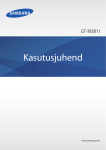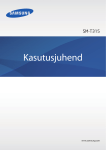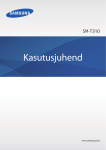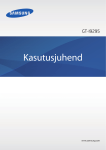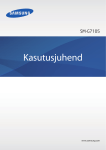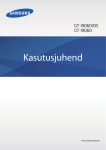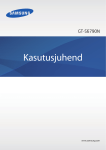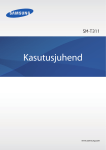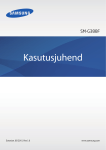Download Samsung Galaxy Express 2 Kasutusjuhend
Transcript
SM-G3815 Kasutusjuhend www.samsung.com Käesolevast juhendist Tänu Samsungi kõrgetele standarditele ning tehnoloogilisele asjatundlikkusele võimaldab antud seade kõrgekvaliteedilist mobiilsidet ja meelelahutust. Käesolev kasutusjuhend on loodud kirjeldama seadme funktsioone ja omadusi. • Palun lugege see kasutusjuhend enne seadme kasutama hakkamist hoolikalt läbi. • Kirjelduste aluseks on seadme vaikeseaded. • Pildid ja ekraanipildid võivad välimuselt tegelikust tootest erineda. • Sisu võib lõpptootest ja teenusepakkuja või -kandjate poolt pakutavast tarkvarast erineda ning seda võidakse eelnevalt etteteatamata muuda. Kasutusjuhendi uusima versiooni leiate Samsungi veebilehelt www.samsung.com. • Sisu (kõrgekvaliteediline sisu), mis nõuab kõrget protsessori-ja mälukasutust, mõjutab seadme üldist jõudlust. Olenevalt seadme spetsifikatsioonidest ja kasutustingimustest ei pruugi antud sisuga seotud rakendused korralikult töötada. • Saadaolevad funktsioonid ja lisateenused võivad erineda sõltuvalt seadmest, tarkvarast või teenusepakkujast. • Rakendused ja nende funktsioonid võivad riigiti, piirkonniti või tarkvara spetsifikatsioonidest sõltuvalt erineda. Samsung ei vastuta Samsungist erinevate rakendusepakkujate rakenduste probleemide eest. • Samsung ei vastuta seadme jõudluse probleemide või kokkusobimatuse eest, mis on tingitud registriseadetest või operatsiooni tarkvara tarkvarasüsteemi muutustest. Operatsioonisüsteemi kohandused võivad kahjustada teie seadme või rakenduste tööd. • Selles seadmes olev tarkvara, heliallikad, taustapildid, pildid ja muu sisu on litsentseeritud piiratud kasutamiseks. Nende materjalide ekstraktimine ja kasutamine müümise või muudel eesmärkidel on autoriõiguseseaduste rikkumine. Kasutajad on täielikult vastutavad illegaalsete meediumite kasutamise eest. • Andmeteenused, näiteks sõnumivahetus, failide üles- ja allalaadimine, automaatne sünkroonimine või asukohateenused, võivad põhjustada lisakulutusi. Lisakulutuste vältimiseks valige vastav andmevahetuskava. Lisateabe saamiseks võtke ühendust oma teenusepakkujaga. 2 Käesolevast juhendist • Seadmes olevad vaikerakendused vajavad värskendusi ja need võivad olla mitte toetatud ilma eelneva teavituseta. Kui teil on seadmes olevate rakenduste kohta küsimusi, võtke ühendust Samsungi teenindusega. Kasutaja poolt installitud rakenduste puhul võtke ühendust teenusepakkujaga. • Seadme operatsioonisüsteemi modifitseerimine või mitteametlikest allikatest tarkvara laadimine võib tuua kaasa rikkeid, andmete rikkumist või kaotamist. Sellised tegevused on teie Samsungi litsentsilepingu rikkumised ja need katkestavad garantii. Juhendavad ikoonid Hoiatus: olukorrad, mis võivad tekitada vigastusi nii teile kui teistele Ettevaatust: olukorrad, mis võivad kahjustada teie seadet ja teisi seadmeid Märkus: märkused, vihjed või lisainfo Copyright Copyright © 2013 Samsung Electronics Antud juhend on kaitstud rahvusvaheliste autoriõigustega. Juhendi ühtki osa ei tohi ilma Samsung Electronicsi eelneva kirjaliku loata reprodutseerida, levitada, tõlkida või edastada mitte mingil kujul ega mingite vahendite abil, olgu need siis elektroonilised või mehaanilised, sealhulgas kopeerimine, salvestamine või talletamine mis tahes andmete salvestamise ja esitamise süsteemis. 3 Käesolevast juhendist Kaubamärgid • SAMSUNG ja SAMSUNG logo on Samsung Electronics registreeritud kaubamärgid. • Android logo, Google™, Google Maps™, Google Mail™, YouTube™, Google Play™ Store ja Google Talk™ on Google, Inc. registreeritud kaubamärgid. • Bluetooth® on Bluetooth SIG, Inc. rahvusvaheline registreeritud kaubamärk. • Wi-Fi®, Wi-Fi Protected Setup™, Wi-Fi Direct™, Wi-Fi CERTIFIED™ ja Wi-Fi logo Wi-Fi Alliance registreeritud kaubamärgid. • Kõik teised kaubamärgid ja autoriõigused on vastavate omanike omandis. 4 Sisukord Alustamine 33Wi-Fi-ga ühendamine 34 Kontode seadistamine 35 Failide ülekandmine 36 Seadme kaitsmine 38 Seadme täiendamine 7 Seadme paigutus 8Nupud 9 Pakendi sisu 10 SIM-või USIM-kaartide ning aku paigaldamine 13 Aku laadimine 15 Mälukaardi sisestamine 17 Seadme sisse- ja väljalülitamine 18 Seadme hoidmine 18 Seadme lukustamine või lukust avamine 18 Helitugevuse reguleerimine 18 Ümberlülitumine vaiksesse režiimi Side 39Telefon 44Kontaktid 48Sõnumid 50E-post 51 Google Mail 53Hangouts 53Google+ 54Messenger 54ChatON Põhiline 19Indikaatorikoonid 20 Puuteekraani kasutamine 23Juhtimisliigutused 24 Peopesa liigutused 25 Teavituste paneel 25 Kiirseadete paneel 26Avaleht 29 Lukustatud ekraan 30 Rakenduste kasutamine 30 Rakenduste ekraan 31Spikker 32 Teksti sisestamine Veeb ja võrgustik 55Internet 56Chrome 57Bluetooth 58 Screen Mirroring 59 Group Play 60NFC 61 S Beam 5 Sisukord Meediumid 92Häälotsing 92 Minu Failid 94 Allalaet. failid 94TripAdvisor 62Muusika 63Kaamera 68Galerii 71Video 73YouTube 74Raadio 75Flipboard Reisimine ja asukohad 95Maps 95Local 96Navig. Rakendused ja meediumipoed 76 77 77 78 78 78 78 Seaded Play pood Samsung Hub Samsung Apps Play raamatud Play Movies Play muusika Play mängud 97Seadetest 97Ühendused 101 Minu seade 112Kontod 113Veel 115 Google'i seaded Valikulised rakendused Utiliidid 79 S Memo 81 S Planeerija 84Dropbox 85Cloud 86Kell 88Kalkulaat. 88 S Translator 89Helisalvesti 90 S Voice 91Google Tõrkeotsing 6 Alustamine Seadme paigutus Kuular Eesmine kaamera Lähedussensor Toitenupp Puuteekraan Avakuva-nupp Menüünupp Tagasi-nupp Mikrofon Mitmeotstarbeline pesa Peakomplekti pesa Välk GPS antenn Tagakaamera Helitugevuse nupp Tagakaas Kõlar Põhiantenn 7 Alustamine • Ärge katke antenni piirkonda käte või muude esemetega. See võib põhjustada ühendusprobleeme või tühjendada akut. • Ärge kasutage ekraanikaitset. See põhjustab anduri rikkeid. • Ärge lubage puuteekraanil veega kokkupuutuda. Niiskus või veega kokkupuude võib tuua kaasa puuteekraani talitlushäireid. Nupud Nupp Funktsioon • Vajutage ja hoidke seadme sisse- või väljalülitamiseks all. Toide Menüü Avakuva • Vajutage ja hoidke all 8-10 sekundit seadme lähtestamiseks tõsiste vigade või hangumise korral. • Vajutage seadme lukustamiseks või lukust avamiseks. Seade on lukustusrežiimis kui puuteekraan välja lülitub. • Toksake antud ekraani võimalike valikute loendi avamiseks. • Toksake ja hoidke avaekraanil Google search käivitamiseks. • Vajutage avalehele naasmiseks. • Vajutage ja hoidke hiljutiste rakenduste loendi avamiseks. Tagasi • Toksake eelmisele ekraanile naasmiseks. Helitugevus • Seadme helitugevuse reguleerimiseks vajutage. 8 Alustamine Pakendi sisu Veenduge, et tootekarbis on järgmised esemed: • Seade • Aku • Kiirjuhend • Seadmega kaasasolevad ja saadaval olevad lisad võivad sõltuvalt regioonist või teenusepakkujast erineda. • Kaasasolevad detailid on ettenähtud ainult sellele seadmele ja ei pruugi sobida teiste seadmetega. • Välimust ja spetsifikatsioone võib eelnevalt teavitamata muuta. • Lisasid saate osta oma kohalikult Samsungi edasimüüjalt. Enne ostmist kontrollige, et need teie seadmele sobivad. • Teised lisad võivad teie seadmega mitte sobida. • Kasutage ainult Samsungi poolt heaks kiidetud lisatarvikuid. Heaks kiitmata lisade poolt põhjustatud rikkeid garantii ei kata. • Lisade saadavus sõltub täielikult neid tootavatest ettevõtetest. Enamaks infoks võimalike lisade osas vaadake Samsungi veebilehte. 9 Alustamine SIM-või USIM-kaartide ning aku paigaldamine Sisestage mobiiltelefoni teenusepakkuja poolt antud SIM-või USIM-kaart ning kaasasolev aku. • Seadmega töötavad ainult microSIM-kaardid. • Olenevalt teenusepakkujast ei pruugi teatud LTE teenused olla saadaval. Teenuste kohta lisateabe saamiseks võtke ühendust oma teenusepakkujaga. 1 Eemaldage tagakaas. Olge tagakaane eemaldamisel ettevaatlik, et te ei vigastaks küüsi. Ärge tagakaant painutage ega väänake. See võib tagakaant kahjustada. 2 Sisestage SIM-või USIM-kaart nii, et kuldsed kontaktid allapoole. 10 Alustamine • Ärge paigaldage SIM-kaardi pilusse mälukaarti. Kui SIM-kaardi pessa peaks sattuma mälukaart, viige seade kaardi eemaldamiseks Samsungi hoolduskeskusesse. • Ärge oma SIM-või USIM-kaarti kaotage või laske teistel seda kasutada. Samsung ei vastuta kaotatud või varastatud kaardi tõttu tekkinud kahjude või ebamugavuste eest. 3 Sisestage aku. 2 1 4 Paigaldage tagakaas. 11 Alustamine SIM-või USIM-kaarti ja aku eemaldamine 1 Eemaldage tagakaas. 2 Tõmmake aku välja. 3 Tõmmake SIM-või USIM-kaart välja. 12 Alustamine Aku laadimine Kasutage enne seadme esmakordset kasutamist aku laadimiseks akulaadijat. Seadet saab USBkaabliga ka arvuti kaudu laadida. Kasutage ainult Samsungi poolt lubatud laadijaid, akusid ja kaableid. Teiste laadijate või kaablite kasutamine võib põhjustada aku plahvatuse või teie seadet kahjustada. • Kui aku pinge on madal, ilmub tühja aku ikoon. • Kui aku on täiesti tühi, ei saa seadet kohe peale laadija ühendamist sisse lülitada. Laske akul mõni minut laadida enne kui seadme sisse lülitate. Laadijaga laadimine Ühendage USB-kaabel USB-toiteadapteriga ja ühendage USB-kaabli ots mitmeotstarbelisse pessa. Laadija vale ühendamine võib seadet tõsiselt kahjustada. Ebaõigest kasutamisest tingitud rikked ei ole garantiiga kaetud. 13 Alustamine • Võite seadet laadimise ajal kasutada, aga see võib pikendada aku täislaadimise aega. • Seadme puuteekraan võib laadimise ajal katkendliku toitevarusutse tõttu tõrkuda. Eemaldage sel juhul laadija seadme küljest. • Laadimise ajal võib seade kuumeneda. See on normaalne ja ei mõjuta teie seadme toimimist. Kui aku muutub tavalisest kuumemaks, võib laadija laadimise lõpetada. • Kui seade ei lae õigesti, tooge seade ja laadija Samsungi teeninduskeskusesse. Peale aku täielikku laadimist eemaldage laadija seadmest. Kõigepealt ühendage laadija seadmest lahti ja seejärel elektrikontaktist. Ärge akut enne laadija eemaldamist eemaldage. See võib seadet kahjustada. Energia säästmiseks lülitage võtke laadija, kui te seda ei kasuta, pistikust välja. Laadijal ei ole toitelülitit, seega peate selle võtma kui te seda ei kasuta energia säästmiseks elektrikontaksits välja. Laadija peab laadimise ajal olema elektrikontakti läheduses ja lihtsalt ligipääsetav. Aku laetuse kontrollimine Laadides väljalülitatud seadme akut, näitab järgnev ikoon laetuse olekut: Laeb Laetud 14 Alustamine Akuenergia tarbimise vähendamine Teie seadmes on valikuid akuenergia säästmiseks. Neid valikuid kohandades ja taustal töötavaid funktsioone välja lülitades saate seadme laadimisintervalli pikendada: • Kui te seadet ei kasuta, lülitage see toitenupule vajutades unerežiimile. • Sulgege tegumihalduri kaudu mittevajalikke rakendusi. • Lülitage Bluetooth funktsioon välja. • Wi-Fi väljalülitamisfunktsioon. • Lülitage rakenduste automaatne sünkroonimine välja. • Vähendage taustavalguse põlemisaega. • Vähendage ekraani heledust. Mälukaardi sisestamine Teie seade aktsepteerib kuni 64 GB mahuga mälukaarte. Sõltuvalt mälukardi tootjast ja tüübist võivad mõned mälukaardid teie seadmele mitte sobida. • Osad mälukaardid võivad seadmega mitte täielikult ühilduda. Ühildumatu kaardi kasutamine võib seadet või mälukaarti kahjustada ja kaardil olevad andmed rikkuda. • Jälgige, et paigaldate mälukaardi õige külg ülespoole. • Teie seade toetab mälukaartide puhul vaid FAT- ja exFAT-failisüsteemi. Kui sisestate mõne muu failisüsteemiga kaardi, palub seade mälukaardi uuesti vormindada. • Sage andmete ülekirjutamine ja kustutamine lühendab mälukaartide tööiga. • Seadmesse mälukaardi sisestamisel ilmub mälukaardi failikataloog kaustas SD memory card. 15 Alustamine 1 Eemaldage tagakaas. 2 Sisestage mälukaart nii, et kuldsed kontaktid jäävad allapoole. 3 Paigaldage tagakaas. Mälukaardi eemaldamine Mälukaardi ohutuks eemaldamiseks tuleb kõigepealt selle ühendus katkestada. Toksake avaekraanil Raken. → Seaded → Veel → Mälu → Katkesta SD-kaardi ühendus. 1 Eemaldage tagakaas. 2 Tõmmake mälukaart välja. 3 Paigaldage tagakaas. Ärge mälukaarti eemaldage kui seade kannab andmeid üle või nende poole pöördub. See võib põhjustada andmekaotust või rikkumist või kahjustada mälukaarti või teie seadme mälu. Samsung ei vastuta mälukaardi valel kasutamisel tekkinud kahjude eest, kaasarvatud andmekaotus. 16 Alustamine Mälukaardi vormindamine Arvutis vormindatud mälukaart võib olla seadmega mitteühilduv. Vormindage mälukaarti ainult seadmes. Toksake avaekraanil Raken. → Seaded → Veel → Mälu → SD-kaardi vormindamine → SDkaardi vormindamine → Kustuta kõik. Pidage enne mälukaardi vormindamist meeles seadmes asuvatest olulistest andmetest varukoopia teha. Tootjagarantii ei kata kasutaja tegevusest tulenevat andmekadu. Seadme sisse- ja väljalülitamine Seadme esmakordsel sisselülitamisel järgige ekraani juhiseid oma seadme seadistamiseks. Seadme sisselülitamiseks vajutage ning hoidke toitenuppu mõni sekund all. • Kui asute piirkonnas, kus traadita seadmete kasutamine on piiratud, nagu lennukid ja haiglad, järgige kõiki väljapandud hoiatusi ja volitatud isikute juhiseid. • Juhtmevabade funktsioonide väljalülitamiseks vajutage ja hoidke toitenupp all ja toksake Lennurežiim. Seadme väljalülitamiseks vajutage ja hoidke toitenuppu all ja seejärel toksake Toide VÄLJA. 17 Alustamine Seadme hoidmine Ärge katke antenni piirkonda käte või muude esemetega. See võib põhjustada ühendusprobleeme või tühjendada akut. Seadme lukustamine või lukust avamine Kui seadet ei kasutata, lukustage see juhuslike operatsioonide ärahoidmiseks. Toitenupule vajutamine lülitab ekraani välja ja lukustab seadme. Seade lukustub automaatselt, kui seda mingi aja jooksul ei kasutata. Seadme lukust avamiseks vajutage toitenuppu või avakuva nuppu ja nipsake sõrmega mistahes suunas lukust vabastamise ekraani piires ekraani alumises osas. Helitugevuse reguleerimine Helina tugevuse muusika või video helitugevuse reguleerimiseks vajutage helitugevuse nuppu üles või alla. Ümberlülitumine vaiksesse režiimi Kasutage ühte järgnevatest viisidest: • Vajutage ja hoidke helitugevuse nuppu all kuni seade lülitub vaiksele režiimile. • Vajutage ja hoidke toitenuppu all ning toksake seejärel Vaigista või Värin. • Avage ekraani ülaosas teavituste paneel ja seejärel toksake Heli või Värin. 18 Põhiline Indikaatorikoonid Ekraani ülaosas kuvatavad ikoonid teavitavad seadme olekust. Järgnevas tabelis on välja toodud enimkasutatavad ikoonid. Ikoon Tähendus Signaali pole Signaali tugevus Rändlus (väljaspool tavalist teeninduspiirkonda) GPRS-võrk ühendatud EDGE-võrk ühendatud UMTS-võrk ühendatud HSDPA-võrk ühendatud LTE-võrk ühendatud Wi-Fi on ühendatud Bluetooth funktsioon aktiveeritud GPS aktiveeritud Kõne pooleli Vastamata kõne Veebiga sünkroonitud Ühendatud arvutiga SIM-või USIM-kaarti pole Uus teksti-või multimeedia sõnum Alarm aktiveeritud Vaikne režiim aktiveeritud Vibratsioonirežiim aktiveeritud 19 Põhiline Ikoon Tähendus Lennurežiim aktiveeritud Ilmnes tõrge või tuleb olla ettevaatlik Aku laetuse tase Puuteekraani kasutamine Puudutage puuteekraani ainult sõrmedega. • Ärge lubage puuteekraanil muude elektriseadmetega kokku puutuda. Elektrostaatilised laengud võivad põhjustada puuteekraani talitlushäireid. • Hoidmaks oma puuteekraani kahjustamast, ärge toksake sellele teravate esemetega ega rakendage sõrmedega liiga tugevat survet. • Seade ei pruugi tuvastada puudutusi ekraani servades, mis asuvad väljaspool puutetundlikku piirkonda. • Puuteekraani pikemaajaline ootele jätmine võib põhjustada järelhelendust või kõrvaliste kujutiste ilmumist. Lülitage puuteekraan välja, kui te seadet ei kasuta. Sõrmede kasutamine Toksamine Toksake sõrmega rakenduse avamiseks, menüüüksuste valimiseks, ekraaninuppude vajutamiseks või ekraani klaviatuuriga tähtede sisestamiseks. 20 Põhiline Lohistamine Ikooni, pisipildi või eelvaate teisaldamiseks toksake ja hoides seda lohistage soovitud kohta. Topeltkoputus Tehke veebilehel, kaardil või pildil selle osa suurendamiseks topeltkoputus. Naasmiseks tehke uuesti topeltkoputus. 21 Põhiline Nipsamine Nipsake teise paneeli kuvamiseks avaekraanil või rakenduste ekraanil vasakule või paremale. Veebilehe või loendite, nagu kontaktid, kerimiseks nipsake üles või alla. Kokkusurumine Veebilehel, kaardil või pildil mingi osa suurendamiseks tõmmake kaks sõrme ekraanil lahku. Vähendamiseks tõmmake sõrmed kokku. 22 Põhiline Juhtimisliigutused Seadet saab lihtsate liigutuste abil hõlpsalt juhtida. Enne liigutuste kasutamist veenduge, et liikumisfunktsioon on sisselülitatud. Toksake avaekraanil Raken. → Seaded → Minu seade → Liigutused → Liikumisandurite seaded ja lohistage seejärel Liikumisandurite seaded lüliti paremale. Seadme tugev rapuatmine või löögid võivad põhjustada soovimatuid sisestusi. Juhtige liigutusi õigesti. Ekraani pööramine Paljusid rakendusi on võimalik kuvada nii püst- kui rõhtpaigutusega. Seadme pööramisel kohandub ekraan automaatselt uue ekraanipaigutusega. Vältimaks ekraani automaatset pööramist avage teavituste paneel ja tühistage Ekraani pöör. valik. • Mõnede rakenduste puhul ei saa ekraani pöörata. • Osad rakendused kuvavad orientatsioonist sõltuvalt erinevat ekraani. Kalkulaator muutub rõhtasetusse pööramisel teaduslikuks kalkulaatoriks. 23 Põhiline Ümberpööramine Helina vaigistamiseks, meedia taasesituse peatamiseks või FM-raadio vaigistamiseks pöörake oma seade ümber (kõlari kasutamisel). Peopesa liigutused Kasutage seadme juhtimiseks peopesa liigutusi ja puudutage ekraani. Enne liigutuste kasutamist veenduge, et peopesa liikumisfunktsioon on sisselülitatud. Toksake avaekraanil Raken. → Seaded → Minu seade → Liigutused → Pihuga liigutamine ja lohistage seejärel Pihuga liigutamine lüliti paremale. Katmine Katke ekraan meediumi taasesituse peatamiseks käega. 24 Põhiline Teavituste paneel Teavituste ikoonid kuvatakse olekuriba ülaosas teavitamaks vastamata kõnedest, uutest sõnumitest, kalendri sündmustest, seadme olekust jne. Teavituste paneeli avamiseks lohistage olekuribalt alla. Kerige loendit lisateavituste vaatamiseks. Teavituste paneeli sulgemiseks lohistage ekraani all asuvalt ribalt ülespoole. Kiirseadete paneel Kiirseadete paneelil saate kuvada seadme praegusi seadeid. Lohistate olekuribalt alla, toksake kiirseadete paneel avamiseks ja kasutage järgnevaid valikuid: • Wi-Fi: Wi-Fi funktsiooni sisse- või väljalülitamine. • GPS: GPS funktsiooni aktiveerimine või deaktiveerimine. • Heli: vaikse režiimi sisse- või väljalülitamine. Võite panna seadme vaikses režiimid vibreerima või olema helitu. • Ekraani pöör.: lubage või keelake ekraanikuva pööramine koos seadme pööramisega. • Bluetooth: Bluetooth-funktsiooni sisse- või väljalülitamine. • Mobiiliandmes.: andmeühenduse sisse- või väljalülitamine. • Blok.režiim: blokeerimisrežiimi sisse- või väljalülitamine. Blokeerimisrežiim blokeerib kõik teavitused. Blokeeritavate teavituste valimiseks toksake Seaded → Minu seade → Blokeerimisrežiim. • Energiasääst: energiasäästu režiimi sisse-või väljalülitamine. • Screen Mirroring: aktiveerib või deaktiveerib ekraanipeegelduse funktsiooni. • Wi-Fi kuumkoht: aktiveerib või deaktiveerib Wi-Fi tethering funktsiooni. • S Beam: aktiveerib või deaktiveerib S Beam funktsiooni. • NFC: NFC funktsiooni aktiveerimine või deaktiveerimine. • Käed-vabad režiim: sõidurežiimi aktiveerimine või deaktiveerimine. 25 Põhiline • Nutikas olek: aktiveerib või deaktiveerib Nutikas olek funktsiooni. • Sünkr.: lülitage rakenduste automaatne sünkroonimine sisse või välja. • Lennurežiim: lennukirežiimi aktiveerimine või deaktiveerimine. Võimalikud valikud võivad regioonist või teenusepakkujast erineda. Kiirsätete paneeli suvandite ümber korraldamiseks avage kiirsätete paneel, toksake toksake ja lohistage seejärel kirje teise asukohta. ning Avaleht Avaleht on stardipunktiks seadme funktsioonidele juurdepääsul. See kuvab indikaatorikoone, vidinaid, rakenduste kiirteid jne. Avaekraanil on mitu paneeli. Teiste paneelide vaatamiseks kerige vasakule või paremale. Üksuste ümberkorraldamine Rakenduste ikooni lisamine Toksake avaekraanil Raken., toksake ja hoides ikooni all lohistage see paneelile eelvaateks. Üksuse lisamine Avalehte saate kohandada vidinate või kaustade või paneelide lisamisega. Toksake ja hoidke avalehe tühja piirkonda ja valige seejärel üks järgnev kategooria: • Rakendused ja vidinad: lisage vidinate või rakenduste lisamine avalaehele. • Kaust: uue kausta loomine. • Lehekülg: avalehele uue paneeli lisamine. 26 Põhiline Üksuse teisaldamine Toksake ja hoidke üksust ning lohistage see teise kohta. Teisele paneelile liigutamiseks lohistage see ekraani küljele. Üksuse eemaldamine Toksake ja hoidke üksust ning lohistage see prügikasti, mis kuvatakse avalehe ülemises osas. Vabastage üksus, kui prügikast värvub punaseks. Paneelide ümberkorraldamine Uue paneeli lisamine Toksake → Muuda lehekülge → . Paneeli teisaldamine → Muuda lehekülge, toksake ja hoidke paneeli eelvaadet ning lohistage see uude Toksake asukohta. Paneeli eemaldamine → Muuda lehekülge, toksake ja hoidke paneeli eelvaadet ja seejärel lohistage see Toksake ekraani ülaservas asuvasse prügikasti. 27 Põhiline Taustpildi seadistamine Seadke seadmesse salvestatud pilt või foto avaleht taustpildina. Toksake avaekraanil → Määra taustpildiks → Avaleht javalige seejärel üks järgnevatest: • Galerii: seadme kaameraga tehtud fotode või internetist laaditud piltide vaatamine. • Liikuvad taustpildid: liikuvate taustpiltide vaatamine. • Taustpildid: taustpiltide vaatamine. Valige pilt ja toksake Määra taustpilt. Või valige pilt ja muutke selle suurust raami lohistamisega ning seejärel toksake Valmis. Vidinate kasutamine Vidinad on väikesed rakendused, mis pakuvad mugavaid funktsioone ja avaekraanil kuvatavat teavet. Nende kasutamiseks lisage vidin vidinate paneelilt avalehele. • Mõned vidinad loovad ühenduse veebiteenustega. Kui kasutate veebipõhist vidinat, võivad rakenduda lisatasud. • Vidinad võivad varieeruda piirkonnast ja teenusepakkujast sõltuvalt. Vidinate lisamine avalehele Toksake avaekraanil Raken. → Vidinad. Kerige vidinate paneelil paremale või vasakult ja toksake ja hoidke seejärel vidinat, et see avalehele lisada. Pange see soovitud kohta, lohistage vajadusel suuruse muutmiseks paneeli ja toksake seejärel vidina asukoha salvestamiseks ekraanil. Seade otsetee vidina kasutamine Toksake avaekraanil Raken. → Vidinad toksake ja hoidke seejärel Seadete otsetee seadete valikloendi avamiseks. Valige seadevalik selle lisamiseks avalehele otseteena. 28 Põhiline Lukustatud ekraan Lukustatud ekraan takistab seadmel soovimatuid toiminguid, kui seda ei kasutata ja samuti võimaldab teil lisada mugavaid vidinaid. Vidinate lisamine Toksake lukustatud ekraanil vidinate kasutamiseks rakenduste ekraanil Seaded → Minu seade → Lukustusekraan ja märgistage seejärel Mitu vidinat. Lihtsas režiimis või aktiveeritud turvafunktsioonidega ei saa lukustatud ekraanil vidinaid kasutada. Toksake vidinate paneelil ekraani ülaosas. Kerige paremale viiase leheküljeni, toksake seejärel lukuustatud ekraanile lisatav vidin. , ja valige Paneelide ümberkorraldamine Paneeli teisaldamine Kerige vidinate paneelil vasakule või paremale, toksake ja hoidke paneeli eelvaadet ning lohistage seejärel see uude kohta. Paneeli eemaldamine Kerige vidinate paneelil vasakule või paremale, toksake ja hoidke paneeli eelvaadet ja seejärel lohistage see ekraani ülaservas asuvasse prügikasti. 29 Põhiline Rakenduste kasutamine See seade võib töötada paljude erinevate rakenduste tüüpidega, alates meediumitest kuni veebirakendusteni. Rakenduse avamine Valige avaekraanil või rakenduste ekraanil rakenduse ikoon selle avamiseks. Hiljuti kasutatud rakenduste avamine Vajutage ja hoidke avakuva-nuppu hiljutiste rakenduste loendi avamiseks. Valige avamiseks ikoon. Rakenduse sulgemine Sulgege rakendus, mis ei ole kasutusel aku säästmiseks ja seadme jõudluse parandamiseks. Vajutage ja hoidke avakuva-nuppu all, toksake ja seejärel toksake Lõpp rakenduse kõrval rakenduse sulgemiseks. Kõigi töötavate rakendute sulgemiseks toksake Lõpeta kõik. Vajutage ja hoidke avakuva-nuppu all ning seejärel toksake . Rakenduste ekraan Rakenduste ekraanil kuvatakse kõigi rakenduste ikoone, kaasarvatud uute paigaldatud rakenduste ikoone. Toksake avaekraanil Raken. rakenduste ekraani avamiseks. Teiste paneelide vaatamiseks kerige vasakule või paremale. Rakenduste ümberkorraldamine → Muuda, toksake ja hoidke paneeli rakendust ning lohistage see uude asukohta. Toksake Teisele paneelile liigutamiseks lohistage see ekraani küljele. 30 Põhiline Kaustade organiseerimine Mugavamaks kasutamiseks pange seotud rakendused ühte kausta. → Muuda, toksake ja hoidke rakendust ja lohistage seejärel see Loo kaust. Sisestage Toksake kausta nimi ja toksake OK. Lohistage rakendused uude kausta ja toksake seejärel Salv. konto korralduse salvestamiseks. Paneelide ümberkorraldamine Suurendage ekraanil sõrmedega, toksake ja hoidke paneeli eelvaadet ning lohistage seejärel see uude kohta. Rakenduste installimine Uute rakenduste alla laadimiseks ja paigaldamiseks kasutage veebipoode nagu Samsung Apps. Rakenduste deinstallimine Toksake → Deinstalli ja seejärel valige deinstallitav rakendus. Vaikerakendusi, mis on seadmes, ei saa deinstallida. Rakenduste jagamine Rakendusi saate teistega jagada e-posti, Bluetoothi või teiste meetoditega. → Rakenduste jagamine, valige rakendus, toksake Valmis ning valige seejärel Toksake jagamise meetod. Järgmised sammud sõltuvad valitud meetodist. Spikker Spikker aitab teil teada saada kuidas seadet ja rakendusi kasutada ning tähtsaid seadeid konfigureerida. Toksake rakenduste ekraanil Spikker. Valige nõuannete vaatamiseks kategooria. Kategooriate sorteerimiseks tähestiku järgi toksake Märksõnade otsimiseks toksake . 31 . Põhiline Teksti sisestamine Kasutage teksti sisestamiseks Samsungi klaviatuuri või häälsisestuse funktsiooni. Mõnes keeles ei saa teksti sisestada. Teksti sisestamiseks peate kirjutuskeele muutma mõnele toetatud keelele. Klaviatuuri tüübi muutmine Toksake tekstil, avage teavituste paneel, toksake Valige sisestusviis ja valige seejärel kasutatava klaviatuuri tüüp. Samsungi klaviatuuri kasutamine Samsungi klaviatuuri valikute seadistamine. Eelneva tähemärgi kustutamine. Suure tähe sisestamine. Järgmisele reale hüppamine. Numbrite ja kirjavahemärkide sisestamine. Tühiku sisestamine. Suure tähe sisestamine Toksake enne tähe sisestamist. Kõigi tähtede suureks muutmiseks toksake kaks korda. Klaviatuuri keele muutmine Lisage klaviatuurile keeli ja libistage seejärel klaviatuuri keelte muutmiseks tühikuklahvi vasakule või paremale. 32 Põhiline Teksti häälsisetus Lülitage häälsisestuse funktsioon ja seejärel rääkige mikrofoni. Seade kuvab seda, mida räägite. Kui seade ei tunne teie sõnu ära, toksake, allakriipsutatud tekstil ja valige alternatiivne sõna või fraas rippmenüüst. Keele muutmiseks või häältuvastuse keele muutmiseks toksake praegusel keelel. Kopeerimine ja kleepimine Toksake ja hoidke teksti, lohistage või rohkema või vähema teksti valimiseks ja toksake kopeerimiseks Kopeeri või lõikamiseks Lõika. Valitud tekst kopeeritakse lõikelauale. Teksti kleepimiseks sisestusväljale asetage kursor punkti, kuhu tekst sisestada ning toksake seejärel → Kleebi. Wi-Fi-ga ühendamine Ühendage seade Wi-Fi-ga interneti kasutamiseks või meediumfailide teiste seadmetega jagamiseks. (lk. 97) Wi-Fi sisse- ja väljalülitamine Avage teavituste paneel ja toksake seejärel Wi-Fi selle sisse- või väljalülitamiseks. Lülitage Wi-Fi, kui seda ei kasutata, aku säästmiseks välja. Wi-Fi võrkudega ühendamine Toksake rakenduste ekraanil Seaded → Ühendused → Wi-Fi ja lohistage Wi-Fi lüliti paremale. Valige Wi-Fi võrk loendist, sisestage vajadusel salasõna ja toksake seejärel Ühenda. Salasõna vajavad võrgud kuvatakse luku ikooniga. Kui seade on Wi-Fi võrguga ühendatud, loob seade edaspidi selle võrguga automaatselt ühenduse, kui võrk on saadaval. 33 Põhiline Wi-Fi võrkude lisamine Kui soovitud võrk võrkude loendis ei kuvata, toksake võrkude loendis Lisa Wi-Fi võrk. Sisestage võrgu nimi Võrgu SSID-sse, valige turvalisuse tüüp ja sisestage salasõna juhul, kui see ei ole avatud võrk ning toksake seejärel Ühenda. Wi-Fi võrkude unustamine Varem kasutatud võrgud, kaasaarvatud praegune võrk võivad ununeda nii, et seade ei ühenda automaatselt võrku. Valige võrkude loendist võrk ja toksake seejärel Unusta. Kontode seadistamine Google rakendused, nagu Play pood vajavad Google kontot ja Samsung Apps vajab Samsung kontot. Looge Google ja Samsung kontod seadme parimaks kasutamiseks. Kontode lisamine Järgige Google rakenduse avamisel, ilma Google kontole sisenemata, kuvatavaid juhiseid. Google'i kontole sisselogimiseks toksake rakenduste ekraanil Seaded → Kontod → Lisa konto → Google. Toksake peale seda sisselogimiseks New või toksake Existing ning järgige ekraanijuhiseid konto loomiseks. Seadmes saab kasutada rohkem kui ühte Google kontot. Looge ka Samsungi konto. Kontode eemaldamine Toksake rakenduste ekraanil Seaded → Kontod valige Minu kontod alt kontonimi, valige eemaldamiseks konto ja toksake seejärel Eemalda konto. 34 Põhiline Failide ülekandmine Teisaldage audio-, video-, pildi- ja teisi faile seadmest arvtisse või vastupidi. Mõned rakendused toetavad järgnevaid failivorminguid. Mõned failivormingud pole seadme tarkvaraversioonist või arvuti operatsioonsüsteemist tulenevalt toetatud. • Muusika: mp3, m4a, mp4, 3gp, 3ga, wma, ogg, oga, aac, flac, wav, amr, awb, mid, midi, xmf, mxmf, imy, rttl, rtx, ja ota • Pildifailid: bmp, gif, jpg, ja png • Video: 3gp, mp4, avi, wmv, flv, asf, webm, ja mkv • Dokument: doc, docx, dot, dotx, xls, xlsx, xltx, csv, ppt, pptx, pps, ppsx, pot, potx, pdf, hwp, txt, asc, ja rtf Ühendus Samsung Kiesiga Samsung Kies on arvutirakendus, mis haldab meediume ja kontakte ning isikuandmeid Samsungi seadmetes. Laadige uusim Samsung Kies Samsungi veebilehelt alla. 1 Ühendage seade arvutiga USB-kaabli abil. Samsung Kies käivitub arvutis automaatselt. Kui Samsung Kies automaatselt ei käivitu, tehke topeltklõps Samsung Kiesi ikoonil arvutis. 2 Teisaldage faile seadme ja arvuti vahel. Lisateavet leiate Samsung Kiesi spikrist. Ühendus Windows Media Playeriga Veenduge, et Windows Media Player on arvutisse installitud. 1 Ühendage seade arvutiga USB-kaabli abil. 2 Avage Windows Media Player ja sünkroonige muusikafaile. 35 Põhiline Meediumiseadme ühendamine 1 Ühendage seade arvutiga USB-kaabli abil. 2 Avage teavitustepaneel ja toksake Ühendatud meediumiseadmena → Meediumiseade (MTP). Toksake Kaamera (PTP) kui teie arvuti ei toeta Media Transfer Protocol-i (MTP) või sobivat draiverit ei ole installitud. 3 Teisaldage faile seadme ja arvuti vahel. Seadme kaitsmine Turvafunktsioonide abil saate hoida ära teistel teie isiklike andmetele ja infole juurdepääsemine ning kasutamine. Seade nõuab lukust avamiseks koodi. Näotuvastuse seadistamine Toksake rakenduste ekraanil Seaded → Minu seade → Lukustusekraan → Ekraanilukk → Näotuvastusega avamine. Seadke nägu hõivamiseks raami. Seadistage seejärel ekraani lukust avamiseks varu PIN või muster juhuks, kui näotuvastusega avamine ebaõnnestub. Näo- ja häältuvastusega lukust avamise seadistus Toksake rakenduste ekraanil Seaded → Minu seade → Lukustusekraan → Ekraanilukk → Nägu ja hääl. Seadke oma nägu hõivamiseks raami ja seadistage seejärel häälkäsk. Seadistage seejärel ekraani lukust avamiseks varu PIN või muster juhuks, kui näo- ja häältuvastusega avamine ebaõnnestub. 36 Põhiline Mustri seadistamine Toksake rakenduste ekraanil Seaded → Minu seade → Lukustusekraan → Ekraanilukk → Muster. Joonistage muster nelja või enama punkti ühendamisega ning seejärel joonistage muster selle kinnitamiseks uuesti. Seadistage varu PIN ekraani avamiseks kui olete mustri unustanud. PIN koodi seadistmine Toksake rakenduste ekraanil Seaded → Minu seade → Lukustusekraan → Ekraanilukk → PIN. Sisestage vähemalt neli numbrit ja seejärel sisestage salasõna uuest selle kinnitamiseks. Salasõna seadistamine Toksake rakenduste ekraanil Seaded → Minu seade → Lukustusekraan → Ekraanilukk → Parool. Sisestage vähemalt neli tähemärki, kaasarvatud numbrid ja sümbolid, ning seejärel sisestage kinnitamiseks salasõna uuesti. 37 Põhiline Seadme lukust avamine Ekraani sisse lülitamiseks vajutage toitenupule või avakuva-nupule ning sisestage lukust avamiseks kood. Kui peaksite lukust avamise koodi unustama, tooge seade algseadistuse taastamiseks Samsungi teeninduskeskusesse. Seadme täiendamine Seadet saab uusima tarkvaraga täiendada. See funktsioon võib sõltuvalt teie regioonist või teenusepakkujast mitte võimalik olla. Täiendamine Samsung Kiesi abil Käivitage Samsung Kies ja ühendage seade arvutiga. Samsung Kies tuvastab seadme automaatselt ja kuvab võimalikke uuendusi dialoogiaknas. Täiendamisega alustamiseks vajutage uuenduste nupule dialoogiaknas. Täiendusteks järgige Samsung Kies spikrit. • Ärge lülitage arvutit välja või ühendage Lahti USB-kaablit, kui seade end täiendab. • Ärge seadme täiendamise ajal ühendage teisi meediumiseadmeid arvutiga. See võib uuendusprotsessi mõjutada. Täiendamine õhu kaudu Seadet saab uusima tarkvaraga püsivara FOTA abil otse täiendada. Toksake rakenduste ekraanil Seaded → Veel → Teave seadme kohta → Tarkvaravärskendus → Värskendus. 38 Side Telefon Selle rakendusega saate helistada või kõnedele vastata. Toksake rakenduste ekraanil Telefon. Helistamine Helistamine Kasutage ühte järgnevatest viisidest: • Klaviatuur: sisestage number klaviatuuriga ja seejärel toksake . • Logid: helistage ajaloos olevatele sissetulevate või väljaminevate kõnede või sõnumite numbritele. • Lemmikud: helistage lemmikkontaktidele. • Kontaktid: helistage kontaktide loendis olevale numbrile. Kiirkõned Kiirkõne tegemiseks toksake ja hoidke all vastavat numbrit. Numbri äraarvamine Numbrite sisestamisel ilmuvad automaatselt äraarvatud numbrid. Valige neist üks helistamiseks. 39 Side Kontakti otsimine Kontakti otsimiseks loendist sisestage nimi, telefoninumber või e-posti aadress. Tähemärkide sisestamisel kuvatakse äraarvatud kontaktid. Valige neis üks helistamiseks. Rahvusvahelise kõne tegemine Toksake ja hoidke 0 kuni ilmub + märk. Sisestage riigi kood, piirkonna kood ja telefoninumber ning toksake . Helistamise ajal Võimalikud on järgnevad tegevused: • : valige kõne ajal kasutamiseks ekvalaiser. • : kõne ootele panemine. Toksake ootel kõne ühendamiseks. • : helitugevuse tõstmine. • Lisa kõne: teise kõne tegemine. • Klaviatuur: klaviatuuri avamine. • Lõpeta kõne: praeguse kõne lõpetamine. • Valjuhääldi: lülitab sisse telefoni valjuhääldi. Valjuhääldi kasutamisel hoidke seade kõrvadest eemal. • Vaigista: lülitab välja mikrofoni, et teine pool teid ei kuuleks. • Peakomplekt: lülitab sisse Bluetooth peakomplekti, kui see on seadmega ühendatud. • Vaheta: lülitab kahe kõne vahel ümber. • Ühenda: kahe osapoolega vesteldes mitme osapoolega kõne tegemiseks. Kui soovite veel osalejaid lisada, korrake sammu. See funktsioon on saadaval ainult siis, kui mitme osapoolega kõnede teenus on sisselülitatud. • → Kontaktid: kontaktide loendi avamine. • → Memo: memo loomine. • → Sõnum: sõnumi saatmine. • → Edasta: ühendage esimene osaleja teise osalejaga. See lõpetab vestluse. • → Halda konverentskõne: ühe osalejaga eraldi vestluseks mitme osapoolega kõne ajal või uhe osaleja eemaldamiseks. 40 Side Kontaktide lisamine Telefoninumbri kontaktidesse klaviatuuri abil lisamiseks sisestage number ja toksake Lisa kontaktidesse. Sõnumi saatmine Toksake ekraanil kuvatud numbrile sõnumi saatmiseks → Saada sõnum. Kõnelogide vaatamine Toksake Logid sissetulevate ja väljuvate kõnede vaatamiseks. Kõnelogide filtreerimiseks toksake → Kuva ja valige seejärel suvand. Püsinumber Seadme saab piirata väljahelistamiseks ainult vastava eesliidesega numbritele. Need eesliidesed on salvestatud SIM-või USIM-kaartidele. → Kõne seaded → Lisaseaded → Püsinumbrid → Aktiveeri FDN ja seejärel Toksake sisestage SIM-või USIM-kaardi PIN2. Toksake FDN-loend ja lisage numbrid. Kõne blokeerimine Seadme saab seadistada kindlatele numbritele helistamist piirama. Näiteks võib keelata rahvusvahelised kõned. → Kõne seaded → Lisaseaded → Kõnepiirang, valige kõnetüüp, valige Toksake kõnepiirang ja sisestage seejärel salasõna. Sissetulevad kõned Kõnele vastamine Sissetuleva kõne puhul lohistage suurest ringist välja. Kui kõneoote teenus on sisselülitatud, saab vastata ka teisele kõnele. Kui teine kõne tuleb sisse, lõpetage või pange esimene kõne ootele. 41 Side Kõnest keeldumine Sissetuleva kõne puhul lohistage suurest ringist välja. Sõnumi saatmiseks kõnest keeldumisel toksake Kõnest keeldumine sõnumiga. → Kõne seaded → Seadista kõnedest keeldumise Keeldumissõnumi loomiseks toksake sõnum. Vastavatelt numbritelt tulevatest kõnedest automaatne keeldumine → Kõne seaded → Kõnest keeldumine → Automaatse keeldumise režiim → Toksake Autom. keeldumise numbrid ja toksake seejärel Automaatse keeldumise loend. Toksake Loo, sisestage number, määrake kategooria ja toksake seejärel Salvesta. Vastamata kõned Vastamata kõne puhul kuvatakse olekuribal teavitustepaneel. . Vastamata kõnede loendi vaatamiseks avage Ootel kõne Kõnede ootelepanemise teenust võimaldab teenusepakkuja. Kasutaja saab seda teenust kasutades panna teise kõne sissetulemisel esimese kõne ootele. Teenus ei laiene videokõnedele. Selle teenuse kasutamiseks toksake → Kõne seaded → Lisaseaded → Koputus. Kõne suunamine Seadme saab seadistada kõnesid teisele telefoninumbrile edasi suunama. → Kõne seaded → Lisaseaded → Kõne suunamine ning valige seejärel kõne tüüp Toksake ja tingimus. Sisestage number ja toksake Luba. 42 Side Videokõned Videokõne tegemine Sisestage või valige kontaktide loendist number ja toksake . Videokõne ajal Võimalikud on järgnevad tegevused: • Vaheta kaamerat: lülitamine eesmisele või tagumisele kaamerale. • Lõpeta kõne: praeguse kõne lõpetamine. • Vaigista: lülitab välja mikrofoni, et teine pool teid ei kuuleks. • → Peida mind: peidab teid teise poole eest. • → Väljuv pilt: teisele osalisele näidatava pildi valimine. • → Klaviatuur: klaviatuuri avamine. • → Lülita peakomplektile: lülitab sisse Bluetooth peakomplekti, kui see on seadmega ühendatud. • → Valjuhääldi väljas: valjuhääldi funktsiooni väljalülitamine. • → Liikuvad emotsioonid: pildile emotikonide lisamine. • → Teema vaade: pildile kaunistuste lisamine. • → Luba multifilmi kuva: kuvarežiimi muutmine multifilmi kuvaks. Toksake ekraani ja hoidke vestluskaaslase pilti, et kasutada järgmisi valikuid: • Tee pilti: teeb teisest osapoolest pilti. • Salvesta video: salvestab teisest osapoole pildist video. Kõne loata salvestamine on paljudes riikides ebaseaduslik. Toksake ja hoidke ekraanil, et kasutada järgmisi valikuid: • Vaheta kaamerat: lülitamine eesmisele või tagumisele kaamerale. • Väljuv pilt: teisele osalisele näidatava pildi valimine. 43 Side Piltide vahetamine Lohistage piltide vahetamiseks ühe poole pilt teise poole pildile. Kontaktid Seda rakendust kasutatakse kontaktide, kaasarvatud telefoninumbrid, e-posti aadressid jne., haldamiseks. Toksake rakenduste ekraanil Kontaktid. Kontaktide haldamine Toksake Kontaktid. Kontakti loomine Toksake ja sisestage kontaktandmed. • : pildi lisamine. • / : kontakti välja lisemine või kustutamine. 44 Side Kontakti muutmine Valige kontakt ja toksake seejärel . Kontakti kustutamine Toksake → Kustuta. Kiirvalimisnumbri määramine → Kiirvalimise seadistus, valige kiirvalimisnumber ja seejärel valige sellele kontakt. Toksake Kiirvalimisnumbri eemaldamiseks toksake ja hoidke seda ja seejärel toksake Eemalda. Kontaktide otsimine Toksake Kontaktid. Kasutage ühte järgnevatest otsinguviisidest: • Kerige kontaktide loendis üles või alla. • Kasutage vasakul asuvat tähestikulist kontaktide loendit kiirkerimiseks, tõmmates sõrmega sellest üle. • Toksake kontaktide loendi ülaosas otsingu väljale ja sisestage otsingu kriteerium. Kui kontakt on valitud, valige üks järgnevatest toimingutest: • : lemmikkontaktidesse lisamine. • / : hääl- või videokõne tegemine. • : sõnumi saatmine. • : e-kirja koostamine. Kontaktide kuvamine Toksake Kontaktid. Vaikimisi näitab seade kõiki kontakte. Toksake → Kontaktid, mida kuvada ja valige kontaktide salvestamiseks asukoht. 45 Side Kontaktide liigutamine Toksake Kontaktid. Kontaktide liigutamine Google'isse Toksake → Ühenda kontod → Ühenda Google'iga. Google'isse liigutatud kontaktid ilmuvad kontaktiloendis sümboliga. Kontaktide liigutamine Samsungisse Toksake → Ühenda kontod → Ühenda Samsungiga. Samsungisse liigutatud kontaktid ilmuvad kontaktiloendis sümboliga. Kontaktide importimine ja eksportimine Toksake Kontaktid. Kontaktide importimine Toksake mälust. → Import/Eksport → Impordi SIM-kaardilt, Impordi SD-kaardilt või Impordi USB- Kontaktide eksportimine → Import/Eksport → Ekspordi SIM-kaardile, Ekspordi SD-kaardile või Ekspordi Toksake USB-mällu. Kontaktide jagamine Toksake → Jaga nimekaarti, valige kontaktid, toksake Valmis ja valige seejärel jagamisviis. 46 Side Lemmikkontaktid Toksake Lemmikud. Toksake ja tehke seejärel üks järgnevatest: • Otsi: kontaktide otsimine. • Lisa lemmikutesse: kontakti lisamine lemmikutesse. • Eemalda lemmikutest: kontakti lemmikutest eemaldamine. • Tabelvaade / Loendivaade: kontaktide kuvamine ruudustikus või loendis. • Spikker: juurdepääs kontaktide kasutamise õpetusele. Kontaktide rühmad Toksake Rühmad. Kontakti rühma lisamine Valige rühm ja toksake seejärel . Valige lisatav kontakt ja toksake seejärel Valmis. Rühmade haldamine Toksake ja tehke seejärel üks järgnevatest: • Loo: uue rühma loomine. • Otsi: kontaktide otsimine. • Muuda järjestust: toksake ja hoidke või all ning toksake seejärel Valmis. rühma nime kõrval, lohistage see uuele kohale üleval • Kustuta rühmad: valige kasutaja poolt lisatud rühm ja toksake seejärel Kustuta. Vaikimisi rühmasid ei saa kustutada. • Spikker: juurdepääs kontaktide kasutamise õpetusele. Sõnumi või e-kirja saatmine rühma liikmetele Valige rühm, toksake Valmis. → Saada sõnum või Saada e-kiri, valige liikmed ja toksake seejärel 47 Side Visiitkaart Toksake Kontaktid. Looge visiitkaart ja saatke see teistele. Toksake Seadista profiil, sisestage andmed nagu telefoniraamat, e-posti aadress ja postiaadress ja toksake seejärel Salvesta. Kui kasutaja info olete seadme seadistamisel sisestanud, valige visiitkaart MINA-s ja toksake seejärel selle muutmiseks . Toksake → Jaga nimekaarti ning valige seejärel jagamisviis. Sõnumid Selle rakenduse abil saate saata tekstsõnumeid (SMS) ja multimeediasõnumeid (MMS). Toksake rakenduste ekraanil Sõnumid. Kui asute oma teeninduspiirkonnast väljaspool, võib sõnumite saatmine või vastuvõtmine teile lisakulusid tekitada. Lisateabe saamiseks võtke ühendust oma teenusepakkujaga. Sõnumite saatmine Toksake , lisage saajad, sisestage sõnum ja toksake seejärel . Saajate lisamiseks kasutage järgnevaid viise: • Sisestage telefoninumber. • Toksake , valige kontaktid ja toksake seejärel Valmis. Multimeediasõnumite saatmiseks kasutage järgnevaid viise: • Toksake • Toksake ja lisage pilte, videoid, kontakte, märkmeid, sündmusi jms. → Lisa teema teema lisamiseks. 48 Side Plaanitud sõnumite saatmine → Ajakavastamine. Seadistage kellaaeg ja kuupäev ja toksake Sõnumi koostamisel toksake seejärel Valmis. Seade saadab sõnumi määratud kellaajal ja kuupäeval. • Kui seade on seadistatud ajal välja lülitatud, ei ole võrku ühendatud või on võrk ebastabiilne, siis sõnumit ei saadeta. • See funktsioon võtab aluseks seadme kellaaja ja kuupäeva. Kellaaeg ja kuupäev võivad olla valed, kui te liigute ajavööndite vahel ja infot ei värskenda. Sõnumite tõlkimine ja saatmine Toksake sõnumi koostamise ajal tõlkimise funktsiooni kasutamiseks lüliti paremale, määrake keelepaar ja toksake seejärel OK. Toksake sõnumi tõlkimiseks sõnumi. → Tõlgi, lohistage Tõlgi ja toksake seejärel Valmis. Tõlgitud sõnum asendab algkeelse Sissetulevate sõnumite vaatamine Teie sõnumid on kontaktide kaupa sõnumilõimedesse rühmitatud. Valige kontakt selle isiku sõnumite vaatamiseks. Kõneposti sõnumite kuulamine Toksake ja hoidke klaviatuuril 1, seejärel järgige teenusepakkuja juhiseid. 49 Side E-post See rakendus võimaldab teil saata või vaadata oma e-kirju. Toksake rakenduste ekraanil E-post. E-posti kontode seadistamine Seadistage E-post esmakordsel avamisel e-posti konto. Sisestage oma e-posti aadress ja salasõna. Toksake Järgmine isiklikuks e-posti kontoks nagu Google Mail, või toksake Käsitsi seadis. ettevõtte e-posti kontoks. Järgige ekraanil kuvatavaid seadistamise juhiseid. → Seaded → Lisa konto. Järgmise e-posti konto seadistamiseks toksake Sõnumite saatmine Toksake e-posti kontol selle kasutamiseks ja seejärel toksake ekraani alaosas teema ja sõnum ning seejärel toksake . Toksake saajate lisamiseks kontaktide loendist. Toksake piltide, videode, kontaktide, memode, sündmuste vms lisamiseks. Toksake → . Sisestage saajad, piltide, sündmuste, kontaktide ja asukohateabe lisamiseks sõnumile. Plaanitud sõnumite saatmine → Planeeritud e-kiri. Märgistage Planeeritud e-kiri, seadistage Sõnumi koostamisel toksake kellaaeg ja kuupäev ja toksake seejärel Valmis. Seade saadab sõnumi määratud kellaajal ja kuupäeval. • Kui seade on seadistatud ajal välja lülitatud, ei ole võrku ühendatud või on võrk ebastabiilne, siis sõnumit ei saadeta. • See funktsioon võtab aluseks seadme kellaaja ja kuupäeva. Kellaaeg ja kuupäev võivad olla valed, kui te liigute ajavööndite vahel ja infot ei värskenda. 50 Side Sõnumite lugemine Valige kasutatav e-posti konto ja uued sõnumid tõmmatakse seadmesse. Sõnumite käsitsi tõmbamiseks toksake . Toksake sõnumil selle lugemiseks. Selle e-posti aadressi lisamine kontaktide loendisse. Sõnumi meeldetuletusena märgistamine. Manuste avamine. Sõnumi edastamine. Sõnumi kustutamine. Vasta kõigile saajatele. Eelmise või järgmise sõnumi juurde liikumine sõnum. Sõnumile vastamine. Toksake manusel selle avamiseks ja toksake manuse salvestamiseks Salvesta. Google Mail Selle rakendusega saate teenustele lihtsa ja kiire juurdepääsu Google Mail teenustele. Toksake rakenduste ekraanil Google Mail. • See rakendus võib sõltuvalt teie regioonist või teenusepakkujast mitte võimalik olla. • Rakendus võib sõltuvalt regioonist või teenusepakkujast olla erinevalt sildistatud. 51 Side Sõnumite saatmine Toksake ükskõik millises postkastis , sisestage saajad, teema ja sõnum ning toksake seejärel Toksake → Manusta pilt piltide lisamiseks. Toksake → Manusta video videode lisamiseks. Toksake → Lisa koopia/pimekoopia väli enamate saajate lisamiseks. Toksake → Salvesta mustand sõnumi hilisemaks saatmiseks. Toksake → Loobu uuesti alustamiseks. Sõnumite lugemine Sõnumi hoidmine pikaajalises mälus. Sõnumi kustutamine. Sõnumi märgistamine lugemata sõnumina. Selle e-posti aadressi lisamine kontaktide loendisse. Kõigile saajatele vastamine või sõnumi edastamine teistele. Sõnumi meeldetuletusena märgistamine. Sellele sõnumile vastamine. Manuse eelvaade. 52 . Side Sildid Google Mail ei kasuta kaustasid, aga kasutab selle asemel silte. Google Maili käivitamisel kuvab see sildistatud sõnumeid Postkast. Toksake muude siltidega sõnumite vaatamiseks. Sõnumile sildi lisamiseks valige sõnum, toksake määramiseks silt. → Muuda silte ja valige seejärel Hangouts Selle rakenduse abil saate lobiseda. Toksake rakenduste ekraanil Hangouts. See rakendus võib sõltuvalt teie regioonist või teenusepakkujast mitte võimalik olla. Valige lobisemiseks sõprade loendist sõber või sisestage otsingu andmed ja valige sõber tulemustest. Google+ Selle rakenduse abil saate püsida inimestega ühenduses Google sotsiaalvõrkude kaudu. Toksake rakenduste ekraanil Google+. See rakendus võib sõltuvalt teie regioonist või teenusepakkujast mitte võimalik olla. Toksake kategooria muutmiseks All ja kerige seejärel teie ringkonna postituste kuvamiseks üles või alla. Toksake teiste sotsiaalvõrgu funktsioonide kasutamine. 53 Side Messenger Kasutage seda rakendust Google+ kiirsõnumi teenuses teistega peetud vanade vestluste kuvamiseks. Toksake rakenduste ekraanil Messenger. See rakendus võib sõltuvalt teie regioonist või teenusepakkujast mitte võimalik olla. Uue vestluse alustamiseks käivitage Hangouts. ChatON Selle rakenduse abil saate lobiseda kõigi seadmetega, millele on mobiiltelefoni number. Toksake rakenduste ekraanil ChatON. See rakendus võib sõltuvalt teie regioonist või teenusepakkujast mitte võimalik olla. Koostage vestluskaaslaste loend sisestades telefoninumbreid või Samsungi konto e-posti aadresse või valige vestluskaaslased soovituste loendist. Samuti võite seadmelt kontaktide käsitsi sünkroonimiseks toksata Veel → Seaded → Kontaktide sünkroonimine. Toksake Vestlused → Alusta vestlust ja valige vestluskaaslane. 54 Veeb ja võrgustik Internet Selle rakenduse abil saate veebi sirvida. Toksake rakenduste ekraanil Internet. Veebilehtede vaatamine Toksake aadressiväljal, sisestage veebiaadress ja toksake seejärel Mine. Toksake veebilehe jagamiseks, salvestamiseks või printimiseks veebilehe vaatamise ajal. Otsingumootori muutmiseks toksake → Seaded → Täpsemalt → Vali otsingumootor. Uue lehe avamine Toksake → Uus aken. Teisele veebilehele liikumiseks toksake valimiseks. , kerige vasakule või paremale ja toksake lehel selle Veebi häälega otsimine Toksake aadressiväljal , öelge võtmesõna ja valige seejärel üks soovitatud võtmesõnadest. See funktsioon võib sõltuvalt teie regioonist või teenusepakkujast mitte võimalik olla. Järjehoidjad Veebilehele järjehoidja lisamiseks toksake Järjehoidjaga veebilehe avamiseks toksake → Lisa järjehoidja. ja valige seejärel üks neist. 55 Veeb ja võrgustik Ajalugu Toksake → Ajalugu veebilehe avamiseks hiljuti külastatud veebilehtede loendist. Ajaloo → Kustuta ajalugu. puhastamiseks toksake Salvestatud lehed Salvestatud veebilehtede vaatamiseks toksake → Salvestatud lehed. Lingid Toksake ja hoidke linki veebilehel selle uue lehena avamiseks, salvestamiseks või kopeerimiseks. Salvestatud linkide vaatamiseks kasutage Allalaet. failid. (lk. 94) Veebilehtede jagamine Veebilehe jagamiseks teistega toksake → Jaga lehekülge. Veebilehest osa jagamiseks toksake ja hoidke soovitud teksti ning toksake seejärel Jaga. Chrome Selle rakenduse abil saate infot otsida ja veebilehti sirvida. Toksake rakenduste ekraanil Chrome. See rakendus võib sõltuvalt teie regioonist või teenusepakkujast mitte võimalik olla. Veebilehtede vaatamine Toksake aadressiväljal ja sisestage seejärel veebiaadress või otsingu kriteerium. Uue lehe avamine Toksake → New tab. Teisele veebilehele liikumiseks toksake ja valige seejärel veebileht. 56 Veeb ja võrgustik Veebi häälega otsimine Toksake aadressiväljal , öelge võtmesõna ja valige seejärel üks soovitatud võtmesõnadest. Sünkroonimine teiste seadmetega Sünkroonige Chrome veebibrauseri ja teiste seadmetega kasutamiseks vahekaardid ja järjehoidjad, kui olete sama Google kontoga sisse loginud. Vahakaartide vatamiseks teistes seadmetes toksake veebileht. Järjehoidjate vaatamiseks toksake → Other devices. Valige avatav . Bluetooth Bluetooth loob otsese juhtmevaba ühenduse kahe lähestikku asuva seadme vahel. Kasutage Bluetoothi, et vahetada andmeid ja meediumifaile teiste seadmetega. • Samsung ei vastuta Bluetooth-funktsiooni kaudu saadetud või vastuvõetud teabe kaotsimineku, edastuskatkestuse või väärkasutuse eest. • Veenduge alati, et ühendus andmete saatmiseks ja vastuvõtmiseks on loodud seadmega, mida usaldate ja mis on täielikult kaitstud. Kui seadmete vahel asub takistusi, võib töötamisala olla väiksem. • Mõned seadmed, eriti testimata või Bluetooth SIG poolt heaks kiitmata seadmed ei pruugi teie seadmega ühilduda. • Ärge kasutage Bluetooth funktsioone ebaseaduslikel eesmärkidel (näit. failidest piraatkoopiate tegemiseks ebaseadusliku kommertseesmärgilise side loomiseks). Samsung ei vastuta Bluetooth funktsiooni ebaseadusliku kasutamise eest. Bluetoothi sisselülitamiseks toksake rakenduste ekraanil Seaded → Ühendused → Bluetooth ja lohistage Bluetooth lüliti paremale. 57 Veeb ja võrgustik Seadme sidumine teise Bluetooth seadmega Toksake rakenduste ekraanil Seaded → Ühendused → Bluetooth → Otsi ja leitud seadmed loetletakse. Valige seade, millega oma seadet siduda soovite ja kinnitage automaatselt genereeritud pääsukood mõlemas seadmes. Andmete saatmine ja vastuvõtmine Paljud rakendused toetavad andmete ülekandmist Bluetoothi abil. Näiteks Galerii. Avage Galerii, valige pilt, toksake → Bluetooth ja valige seejärel üks Bluetooth seadmetest. Aktsepteerige seejärel Bluetoothi autoriseerimispäring teises seadmes, et pilt vastu võtta. Ülekantud fail salvestatakse Bluetooth kausta. Kui kontakt on vastuvõetud, lisatakse see automaatselt kontaktide loendisse. Screen Mirroring Kasutage seda funktsiooni suure ekraaniga AllShare Cast dongli või HomeSync funktsiooniga ühendamiseks ja oma sisu jagamiseks. • See funktsioon võib sõltuvalt teie regioonist või teenusepakkujast mitte võimalik olla. • Mõned failid võivad võrguühendusest sõltuvalt olla esitamisel puhverdatud. • Energia säästmiseks lülitage funktsioon välja, kui te seda ei kasuta. • Wi-Fi sageduse määratlemisel ei pruugita AllShare Cast donglit või HomeSync funktsiooni leida ega ühendada. • Teleris videote esitamisel või mängude mängimisel valige sobiv telerirežiim, et võtta teenusest parim. Toksake rakenduste ekraanil Seaded → Ühendused → Screen Mirroring ja lohistage Screen Mirroring lüliti paremale. Valige seade, avage või esitage fail ja seejärel juhtige ekraani oma seadme klahvide abil. PIN-koodi kasutava seadmega ühendamiseks toksake ja hoidke seadme nime ning sisestage oma PIN. 58 Veeb ja võrgustik Group Play Kasutage seda rakendust mitmete seadmetega ekraanide jagamiseks. Looge või ühinege Group Play seansiga ning jagage pilte, dokumente või muusikat. Toksake rakenduste ekraanil Group Play. • See rakendus võib sõltuvalt teie regioonist või teenusepakkujast mitte võimalik olla. • Selle rakenduse kasutamise ajal ei saa te internetti kasutada. Group Play grupi loomine Toksake Loo rühm ja kasutage järgnevaid funktsioone: • Jaga muusikat: valige jagamiseks muusikafaile. Te saate ühendada kaks või rohkem seadet ja kasutada neid ringheli efekti loomiseks. • Jaga pilte: valige jagamiseks pilte. • Jaga dokumente: valige jagamiseks dokumente. • Mängud ja muu: mängige sõpradega võrgumänge. Toksake ja kirjutage märkmeid või joonistage ekraanile. Kõik osavõtjad näevad, mida te loote. Toksake kõigi jagatud piltide vaatamiseks mosaiikapigutuses. Toksake või Toksake grupiliikmete kuvamiseks. piltide või dokumentide valimiseks. Group Play funktsiooniga ühinemine • Toksake Liitu rühmaga, valige ühinemiseks Group Play seanss ja sisestage vajadusel rühmale salasõna. Valige meediumi kategooria ja seadmele ilmub hetkel jagatav sisu. • Aktiveerige NFC funktsioon ja puudutage oma seadme tagakülge teise seanssi avava seadme tagaküljega. 59 Veeb ja võrgustik NFC Teie seade võimaldab teil lugeda lähiümbrusside (NFC) silte, mis sisaldavad teavet toodete kohta. Samuti saate kasutada seda funktsiooni, et teha makseid ja osta pileteid transportimise või sündmuste jaoks pärast vajalike rakenduste allalaadimist. Seadme akus on sisseehitatud NFC-antenn. Käsitsege akut ettevaatlikult, et vältida NFCantenni kahjustamist. Kui ekraan on lukustatud, ei loe seade NFC-silte ja ei võta vastu andmeid. NFC-funktsiooni aktiveerimiseks toksake rakenduste ekraanil Seaded → Ühendused → NFC. Lohistage NFC lüliti paremale. NFC-sildi teave lugemine Liigutage seadme tagaküljel asuv NFC-antenniala NFC-sildi lähedusse. Sildil olev teave kuvatakse teie ekraanil. Ostu sooritamine NFC-funktsiooni abil Enne, kui saate kasutada NFC-funktsiooni maksete tegemiseks, peate registreerima mobiilse makseteenuse. Registreerimiseks või teenuse kohta üksikasjade hankimiseks võtke ühendust oma teenusepakkujaga. Puudutage seadme tagaküljel asuva NFC-antenni alaga NFC-kaardilugejat. Andmete saatmine Android Beami kaudu Aktiveerige Android Beami funktsioon, et saata andmeid (nt veebilehed ja kontaktid) NFCvõimaldavatesse seadmetesse. Toksake rakenduste ekraanil Seaded → Ühendused → NFC. Lohistage Android Beam lüliti paremale. Valige üksus, puudutage oma seadme tagaküljega teist seadet ja toksake seejärel oma seadme ekraani. 60 Veeb ja võrgustik S Beam Selle funktsiooni abil saate saata andmeid nagu videod, kujutised või dokumendid. Ärge saatke S Beami kaudu autoriõigusega kaitstud andmeid. Selline tegevus võib rikkuda autorikaitse seadusi. Samsung ei vastuta autoriõigusega andmete ebaseadusliku kasutamise eest. Toksake rakenduste ekraanil Seaded → Ühendused → S Beam. Lohistage S Beam lüliti paremale. Valige fail, puudutage oma seadme tagaküljega teist seadet ja toksake seejärel oma seadme ekraani. Kui mõlemad seadmed püüavad samaaegselt andmeid saata, siis edastamine võib ebaõnnestuda. 61 Meediumid Muusika Kasutage seda rakendust muusika kuulamiseks. Toksake rakenduste ekraanil Muusika. • Mõnda failivormingut ei toetata sõltuvalt seadme tarkvarast. • Teatud tüüpi failide esitamine võib olenevalt nende kodeerimisviisist olla häiritud. Muusika esitamine Valige muusika kategooria ja seejärel pala esitamiseks. Toksake muusikapleieri ekraani avamiseks ekraani alumises servas olevat albumi kujutist. Skanni DLNA toega seadmeid. Helitugevuse reguleerimine. Faili määramine lemmiklauluks. Otsija sisselülitamine. Kordusrežiimi muutmine. Peitke muusika pleieri ekraan. Esitusloendi avamine. Järgmisele palale hüppamine. Kiireks kerimiseks toksake ja hoidke. Taaskäivitab just esitatud pala või hüppab eelnevale palale. Kiireks tagasikerimiseks toksake ja hoidke. Taasesituse peatamine ja jätkamine. 62 Meediumid Lugude kuulamiseks võrdse helitasemega toksake → Seaded → Nutikas helitugevus. Kui Nutikas helitugevus on aktiveeritud, võib helitase olla seadme helitasemest valjem. Olge kuulmiskahjustuste tekitamise vältimiseks valjude helide pikajalise kuulamise suhtes ettevaatlikud. → Seaded → Toksake peakomplektiga lugude kuulamise ajal isikliku heli määramiseks Adapt Sound → Sees. Kui keerate helitugevuse tasemele 14 või kõrgemale, siis helikohandamise suvandit taasesitusele ei rakendata. Kui keerate helitugevuse tagasi tasemele 13 või madalamale, rakendatakse suvandit uuesti. Pala seadmine helinaks Just esitatud pala määramiseks helinaks toksake → Määra → Telefoni helin. Esitusloendi loomine Võite teha oma valiku paladest. → Loo esitusloend. Sisestage pealkiri ja toksake Toksake Esitusloendid ja seejärel toksake OK. Toksake Lisa muusika, valige palad ja seejärel toksake Valmis. Just esitatud pala lisamiseks esitusloendisse toksake → Lisa esitusloendisse. Kaamera Selle rakendusega saate teha fotosid ja videoid. Galerii saate seadme kaameraga tehtud fotosid ja videoid vaadata. (lk. 68) Toksake rakenduste ekraanil Kaamera. • Kui te kaamerat ei kasuta, lülitub see automaatselt välja. • Veenduge, et objektiiv olek puhas. Vastasel juhul ei pruugi seade korralikult mõnedes kõrget eraldusvõimet nõudvates režiimides töötada. Kaamera kasutamise reeglid • Ärge pildistage inimesi või tehke neist videosid ilma neilt luba küsimata. • Ärge tehke pilte või videosid kohtades, kus see on seadusega keelatud. • Ärge tehke pilte või videosid kohtades, kus võite rikkuda teiste inimeste privaatsust. 63 Meediumid Pildistamine Pildistamine Toksake eelvaate ekraani kujutisel, mida kaamera peaks fokusseerima. Kui objekt on fookuses, muutub fookuse raam roheliseks. Toksake pildistamiseks. Lisavalikute vaatamine. Näitab milline võtterežiim on kasutusel. Lülitamine eesmisele või tagumisele kaamerale. Alusta video tegemist. Muutke pildistusrežiimi. Avage fotode ja videode vaatamiseks Galerii. Erinevate võimalike efektide valimine. Pildistusrežiim Saadaval on mitu foto efekti. Toksake Režiim ja kerige seejärel ekraani parems servas üles või alla. • Automaatne: lubage selle abil kaameral hinnata ümbruskonda ja otsustada foto jaoks sobiv režiim. • Parim foto: tehke fotoseeria ja salvestage seejärel parim. • Sarivõte: tehke liikuvatest objektidest fotoseeria. • Heli ja võte: kasutage heliga foto pildistamiseks. Toksake pildistamiseks . Seade salvestab pärast pildistamist paar sekundit heli. Selles režiimis pildistamise ajal salvestatakse heli sisemikrofoniga. 64 Meediumid • Panoraam: tehke foto, mis koosneb paljudest kokkuliidetud fotodest. Parima võtte saamiseks järgige neid nõuandeid. – – Liigutage kaamerat aeglaselt ühes suunas. – – Hoidke kaamera pildiotsijat juhisraamis. – – Vältige tundumatutel taustadel objektide pildistamist, nagu tühi taevas või tühjad seinad. • Sport: kasutage seda sätet kiiresti liikuvate objektide puhul. • Öö: kasutage seda sätet pimedas tehtavate piltide puhul. Panoraamfotod Panoraamfotod on laiad rõhtasetusega pildid, mis koosnevad mitmest võttest. Toksake Režiim → Panoraam. Toksake ja liigutage kaamerat ühes suunas. Kui kaks panoraami pildinäidikut ühtivad, teeb kaamera järgmise võtte automaatselt panoraamkaadrina. Pildistamise peatamiseks toksake . Kui pildiotsija suund muutub, lõpetab seade salvestamise. Videode tegemine Video tegemine Toksake salvestamiseks toksake . . Salvestamise peatamiseks toksake . Salvestamise lõpetamiseks • Videorežiimis ei ole manuaalne fokuseerimine võimalik. • Suurima resolutsiooniga lindistamisel ei pruugi suumimise funktsioon saadaval olla. 65 Meediumid Salvestusrežiim Toksake salvestusrežiimi muutmiseks → . • Tavaline: antud režiimi kasutage tavalise kvaliteedi jaoks. • MMS-i piir: antud režiimi kasutage madalama kvaliteedi jaoks, et saata videot sõnumiga. Suurendamine ja vähendamine Kasutage ühte järgnevatest viisidest: • Kasutage suurendamiseks või vähendamiseks helitugevuse nuppu. • Suurendamiseks või vähendamiseks tõmmake kaks sõrme ekraanil laiali või kokku. Suurendamise ja vähendamise efekt on võimalik video tegemisel suumimisfunktsiooni kasutamisel. Ülesvõtte jagamine Toksake → ja valige üks järgnevatest: • Jaga võtet: saatke foto Wi-Fi Direct abil otse teise seadmesse. • Sõbrafoto jagamine: häälestage seade ära tundma foto märgistatud isiku nägu ja fotot sellele isikule saatma. 66 Meediumid Kaamera seadete konfigureerimine → kaamera sätete konfigureerimiseks. Mitte kõik järgnevatest valikutest ei ole Toksake võimalikud nii kaamera kui videokaamere režiimis. Kasutatavad valikud võivad režiimist sõltuvalt varieeruda. • Foto suurus / Video suurus: valige eraldusvõime. Kõrgemaks kvaliteediks kasutage kõrgemat eraldusvõimet. Samas võtab see rohkem mäluruumi. • Fookuse režiim: valige teravustamisrežiim. Autofookus on kaamera poolt kontrollitav. Makro on väga lähedal olevatele objektidele. • Mõõtmine: valige mõõtmisviis. See määrab, kuidas valguse väärtust kalkuleeritakse. Keskmestav mõõtmine mõõdab taustvalgust stseeni keskel. Punktmõõtmine mõõdab valguse väärtust kindlas asukohas. Maatriksmõõtmine keskendub kogu stseenile. • ISO: valige ISO väärtus. See kontrollib kaamera valgustundlikkust. Seda määratletakse filmikaamera ekvivalentidega. Madalad väärtused on statsionaarsete ja eredalt valgustatud objektidele. Kõrgemad väärtused on kiirestiliikuvatele ja halvasti valgustatud objektidele. • GPS-i silt: lisab fotole GPS-asukohasildi. • GPS-signaali parandamiseks ärge pildistage tingimustes, kus signaal võib olla häiritud, nagu ehitiste vahel, madalates kohtades või halva ilmaga. • Teie asukoht võib olla näidatud Internetti üleslaaditud fotodel. Selle vältimiseks lülitage GPS-siltide seadmine välja. • Helitugevusnupp: seadme määramine kasutama helitugevuse nuppu katiku või suumi funktsiooniks. • Taimer: kasutage seda viitvõtete puhul. • Valge tasakaal: valige sobiv valge tasakaal, et pildid oleksid tõetruudes värvides. Seaded on mõeldud kindlatele valgustustingimustele. Need seaded sarnanevad professionaalsete kaamerate soojusvahemiku valge tasakaalu särile. • Säritusväärtus: muuda säri väärtust. See määrab kui palju valgust kaamera andur saab. Kasutage halvemates valgustingimustes kõrgemat säriväärtust. • Juhised: ekraani pildinäidiku juhised abistavad kompositsiooni loomist objektide valimisel. • Välk: välgu sisse- või väljalülitamine. 67 Meediumid • Hääljuhtimine: seadme määramine häälkaskude abil pildistamiseks. • Kontekstiline failinimi: seadistage kaamera kontekstillisi silte kuvama. Aktiveerige see Tag Buddy kasutamiseks Galerii. Selle funktsiooni kasutamiseks peate GPS siltide seaded sissel lülitama. • Salvesta ümberpööratuna: võimaldab salvestada originaalstseeni peegelpildina. • Hoiustamine: salvestuskoha valimine. • Lähtesta: kaamera seadete lähtestamine. Otseteed Kaamera erinevatele valikutele hõlpsaks juurdepääsuks korraldage otseteed. Toksake → Redigeeri kiirseadeid. Toksake ja hoidke valikut ning lohistage see ekraani ülaosas asuvasse pilusse. Galerii Selle rakendusega saate vaadata fotosid ja videoid. Toksake rakenduste ekraanil Galerii. • Mõned failivormingud pole seadme tarkvarast tulenevalt toetatud. • Teatud tüüpi failide esitamine võib olenevalt nende kodeerimisviisist olla häiritud. Piltide vaatamine Galerii käivitamisel kuvatakse võimalikud kaustad. Kui mõni teine rakendus, nagu E-post, salvestab pildi, siis luuakse automaatselt pildi salvestamiseks kaust Download. Samuti loob ekraanipildi tegemine automaatselt Screenshots kausta. Valige avamiseks kaust. Kaustas kuvatakse pilte nende loomise järjestuses. Valige pilt, mida täisekraanil kuvada. Eelmise või järgmise pildi kerige vasakule või paremale. 68 Meediumid Suurendamine ja vähendamine Piltide suumimiseks kasutage ühte järgnevatest viisidest: • Topeltkoputus suurendamiseks. • Tõmmake sisse suumimiseks kaks sõrme mistahes kohas laiali. Välja suumimiseks tõmmake kokku, või toksake pöördumiseks topelt. Videode esitamine Videofailid kuvavad ikooni eelvaates. Valige vaatamiseks video ja toksake . Video segmentide kärpimine Valige video ja toksake seejärel . Liigutage algussulg soovitud alguspunkti ja lõppsulg soovitud lõpp-punkti ning salvestage video. Piltide redigeerimine Toksake pildi vaatamisel ja kasutage järgnevaid funktsioone: • Lemmik: pildi lisamine lemmikutesse. • Slaidiseanss: käivitab käesoleva kausta piltide slaidiseansi. • Fotoraam: kasutage seda pildile raami ja märkuse lisamiseks. Redigeeritud pilt salvetatakse Photo frame kaustas. • Foto märkus: kasutage seda pildi taha märkuse kirjutamiseks. Toksake redigeerimiseks. • Kopeeri lõikelauale: kopeerib lõikelauale. • Nimeta ümber: muutke faili nime. • Sõbrafoto jagamine: saatke pilt isikule, kelle nägu on pildiga seotud. • Pööra vasakule: pöörab vastupäeva. • Pööra paremale: pöörab päripäeva. • Kärbi: muutke kärpimiseks sinist raami ja salvestage pilt. • Määra: määrake pilt taustpildiks või kontakti pildiks. • Üksikasjad: pildi üksikasjade vaatamine. • Seaded: galerii seadete muutmine. 69 märkme Meediumid Piltide muutmine Toksake pildi vaatamisel ja kasutage järgnevaid funktsioone: • Pööra: pildi pööramine. • Kärbi: pildi kärpimine. • Värv: pildi värviküllastuse või heleduse kohandamine. • Efekt: pildile efektide rakendamine. • Portree: punasilmsuse parandamine, nägude kohandamine ja muutmine või tausta uduseks muutmiseks. • Kleebis: kleebiste lisamine. • Joonistamine: pildile joonistamine. • Raam: piltide raamistamine. Lemmikpildid Toksake piltide vaatamise ajal pildi lemmikute loendisse lisamiseks → Lemmik. Piltide kustutamine Kasutage ühte järgnevatest viisidest: • Toksake kaustas → Valige üksus, valige märgistades pilt ja toksake • Pildi vaatamisel toksake . . Piltide jagamine Kasutage ühte järgnevatest viisidest: • Toksake kaustas → Valige üksus, kriipsmärgistage valimiseks pildid ja toksake seejärel nende saatmiseks või teistega jagamiseks . • Pildi vaatamisel toksake selle teistele saatmiseks või sotsiaalvõrgu kaudu jagamiseks. 70 Meediumid Taustpildi seadistamine Pildi taustpildi või kontakti pildina määramiseks toksake pildi vaatamise ajal pildi määramine taustpildiks või kontakti pildiks. → Määra, nagu Nägude märgistamine → Seaded ja kriipsmärgistage Näomärgistus. Äratuntud näo Toksake pildi kuvamise ajal ümber ilmub kollane raam. Toksake näol, toksake Lisa nimi ja seejärel valige või lisage kontakt. Kui näomärgistus ilmub pildil, toksake näomärgistusel ja kasutage võimalikke valikuid nagu helistamine või sõnumi saatmine. Näo tuvastamine võib näo nurgast, surusest, nahavärvist, ilmest, valgustusest või kantavatest aksessuaaridest ebaõnnestuda. Tag Buddy kasutamine → Seaded → Sõbersilt ja lohistage seejärel Sõbersilt lüliti paremale et kuvada pildi Toksake avamisel kontekstilist silti (ilm, asukoht, kuupäev ja isiku nimi). Kaustade organiseerimine Looge kaust piltide ja videode seadmes salvestamiseks. Võite faile kopeerida või teisaldada ühest kasutast teise. Kausta loomiseks toksake . Sisestage kausta nimi, toksake OK ja märgistage seejärel pildid või videod. Toksake ja hoidke valitud pilti või videot, lohistage see uude kausta ja toksake seejärel Valmis. Toksake kopeerimiseks Kopeeri või teisaldamiseks Teisalda. Video Selle rakenduse abil saate esitada videofaile. Toksake rakenduste ekraanil Video. • Mõnda failivormingut ei toetata sõltuvalt seadme tarkvarast. • Teatud tüüpi failide esitamine võib olenevalt nende kodeerimisviisist olla häiritud. 71 Meediumid Videode esitamine Valige esitatav videofail. Skanni DLNA toega seadmeid. Helitugevuse reguleerimine. Järgmisele videole hüppamine. Kiireks kerimiseks toksake ja hoidke. Liuguri libistamise teel edasi-tagasi liikumine. Ekraanisuhte muutmine. Lülitage hõljuva ekraani režiimile. Just esitatud video taaskäivitamine või eelnevale videole hüppamine. Kiireks tagasikerimiseks toksake ja hoidke. Taasesituse peatamine ja jätkamine. Videode kustutamine Toksake → Kustuta, valige märgistudes videod ja toksake seejärel Kustuta. Videode jagamine Toksake → Jaga:, valige rakendus, toksake Val. ning valige seejärel jagamise meetod. Hüpikpleieri kasutamine See rakendus võimaldab teil juurdepääsu teistele rakendustele ilma videopleierit sulgemata. Toksake video vaatamise ajal hüpikpleieri kasutamiseks . Pleieri suurendamiseks või vähendamiseks tõmmake kaks sõrme ekraanil laiali või kokku. Pleieri teisaldamiseks lohistage pleier teise asukohta. 72 Meediumid YouTube Seda rakendust saate kasutada YouTube veebilehelt videode vaatamiseks. Toksake rakenduste ekraanil YouTube. See rakendus võib sõltuvalt teie regioonist või teenusepakkujast mitte võimalik olla. Videode vaatamine Toksake ja sisestage seejärel võtmesõna. Valige tulemuste seast esitamiseks video. Seadme rõhtpaigutusse pööramine võimaldab täisekraani. Videoklipi lisamine esitusloendisse. Videoklippide otsimine. Taasesituse peatamine või jätkamine. URL-i saatmine teistele. Liuguri libistamise teel edasi-tagasi liikumine. Ekraani kvaliteedi muutmine. Videode jagamine Valige vaatamiseks video, toksake ja valige seejärel jagamisviis. Videode üleslaadimine Valige oma konto, toksake , valige video, sisestage video andmed ja toksake 73 . Meediumid Raadio FM-raadio abil saate kuulata muusikat ja uudiseid. FM-raadio kuulamiseks peate ühendama peakomplekti, mis töötab raadioantennina. Toksake rakenduste ekraanil Raadio. FM-raadio kuulamine FM-raadio käivitamiseks sisestage peakomplekti pistik seadmesse. Esmakordsel käivitamisel otsib ja salvestab seade automaatselt võimalikud jaamad. Toksake FM-raadio sisselülitamiseks. Valige jaam, mida soovite kuulata, ja toksake raadio ekraanile naasmiseks. FM- Helitugevuse reguleerimine. FM-raadio sisse- või väljalülitamine. Saadaoleva raadiojaama otsimine. Sageduse täppishäälestamine. Praeguse raja kohta teabe kuvamine. FM-raadiost lugude salvestamine. Juurdepääse praeguse jaama teenustele. Praeguse raadiojaama lisamine lemmikute loendisse. 74 Meediumid Raadiojaamade otsimine → Otsi ja valige seejärel otsingu valik. FM-raadio otsib ja salvestab saadavalolevad Toksake jaamad automaatselt. Valige jaam, mida soovite kuulata, ja toksake FM-raadio ekraanile naasmiseks. Jaamade lisamine lemmikute loendisse Kerige raadiojaamades ja toksake jaama lemmikute loendisse lisamiseks. Flipboard Rakenduse abil saate juurdepääsu oma personaliseeritud ajakirjadele. Toksake rakenduste ekraanil Flipboard. See rakendus võib sõltuvalt teie regioonist või teenusepakkujast mitte võimalik olla. Oma Flipboardi käivitamiseks nipsake avalehel, valige uudiste teema ja toksake Build Your Flipboard. Kaaneloo või teema valimiseks nipsake läbi Flipboardi leheküljed ja valige sealt artikkel lugemiseks. Artikli lugemisel saate kasutada järgmisi valikuid: • : eelmisele kuvale naasmine. • : Facebookis artiklile Meeldib lisamine. • : artikli lisamine lemmikute Twitter. • : teiste kommentaaride vaatamine artiklite kohta. • : Flipboardis artiklile Meeldib lisamine. • : lisa artikkel om Flipboard ajakirjale. • : artikli jagamine Twitteri kaudu. • : artikli jagamine teistega. 75 Rakendused ja meediumipoed Play pood Selle rakendusega saate osta ja saate osta ja allalaadida seadmes kasutatavaid rakendusi ja mängusid. Toksake rakenduste ekraanil Play pood. See rakendus võib sõltuvalt teie regioonist või teenusepakkujast mitte võimalik olla. Rakenduste installimine Sirvige rakendusi kategooriate järgi või toksake võtmesõna järgi otsimiseks. Valige rakendus, et vaadata selle infot. Allalaadimiseks toksake INSTALLI. Kui tegemist on tasulise rakendusega, toksake hinnal ja järgige maksmisel ekraanijuhiseid. • Kui installitud rakenduse jaoks on saadaval uuem versioon, ilmub teavitamiseks ekraani ülaserva värskendusikoon. Avage teavitustepaneel ja toksake rakenduse värskendamiseks ikoonil. • Teistest allikatest allalaaditud rakenduste installimiseks toksake rakenduste ekraanil Seaded → Veel → Turvalisus → Tundmatud allikad. Rakenduste deinstallimine Play pood-st ostetud rakenduste deinstalleerimine. → My apps, valige rakenduste loendist kustutamiseks rakendus ja toksake seejärel Toksake DEINSTALLI. 76 Rakendused ja meediumipoed Samsung Hub Selle rakenduse abil saate multimeediumisisu osta ja alla laadida. Samuti saate hallata sisu seadmes. Toksake rakenduste ekraanil Samsung Hub. Multimeediumisisu ostmine Valige teenuse kategooria, valige meediumisisu ja lõpetage ostu toiming. Seadme sisu haldamine Valige teenuse kategooria, kerige vasakule ja hallake seadmel sisu. Samsung Apps Kasutage rakendust Samsungile mõeldud rakenduste ostmiseks ja allalaadimiseks. Enamaks infoks külastage www.samsungapps.com. Toksake rakenduste ekraanil Samsung Apps. See rakendus võib sõltuvalt teie regioonist või teenusepakkujast mitte võimalik olla. Rakenduste installimine Sirvige rakendusi kategooriate järgi. Rakenduse otsimiseks toksake ekraani ülaosas ja sisestage seejärel otsinguväljale võtmesõna. Valige rakendus, et vaadata selle infot. Toksake selle allalaadimiseks Tasuta. Kui tegemist on tasulise rakendusega, toksake hinnal ja järgige maksmisel ekraanijuhiseid. Kui installitud rakenduse jaoks on saadaval uuem versioon, ilmub teavitamiseks ekraani ülaserva värskendusikoon. Avage teavitustepaneel ja toksake rakenduse värskendamiseks ikoonil. 77 Rakendused ja meediumipoed Play raamatud Selle rakenduse abil saate lugeda allalaaditud raamatufaile. Toksake rakenduste ekraanil Play raamatud. See rakendus võib sõltuvalt teie regioonist või teenusepakkujast mitte võimalik olla. Play Movies Selle rakenduse abil saate vaadata, alla laadida ja rentida filme või telesaateid. Toksake rakenduste ekraanil Play Movies. See rakendus võib sõltuvalt teie regioonist või teenusepakkujast mitte võimalik olla. Play muusika Kasutage seda rakendust muusika kuulamiseks seadmelt või muusika voogesitamiseks Google pilveteenuses. Toksake rakenduste ekraanil Play muusika. See rakendus võib sõltuvalt teie regioonist või teenusepakkujast mitte võimalik olla. Play mängud Kasutage seda rakendust mängude alla laadimiseks ja mängimiseks. Toksake rakenduste ekraanil Play mängud. See rakendus võib sõltuvalt teie regioonist või teenusepakkujast mitte võimalik olla. 78 Utiliidid S Memo Kasutage seda rakendust piltide ja häälsalvestustega märkmete loomiseks. Toksake rakenduste ekraanil S Memo. Memode koostamine Looge rikastatud sisuga memosid ja joonistage sõrmega visandeid või lisage pilte või häälmemosid. Toksake ekraanile kirjutamiseks või joonistamiseks sisestamiseks . , või toksake klaviatuuriga teksti Märkige või joonistage memo. Sisestage memo. Viimasele tegevusele naasmine. Kustuta memo. Häälsalvestise lindistamine sisestamiseks. Multimeediumi faili sisestamine. Lisage käesolevale memole lehekülg. Ümberlülitumine kuvarežiimi. 79 Utiliidid Markmete tegemisel pliiatsi tüübi, joone jämeduse või pliiatsi värvi muutmiseks toksake . Käsitsi kirjutatud memo kustutamisel toksake kustutaja suuruse muutmiseks veel kord toksake memo tühjendamiseks Tühjenda kõik. või Käesoleva seade pliiatsi profiilina salvestamiseks. Pliiatsi tüübi muutmine. Joone paksuse muutmine. Pliiatsi värvi muutmine. Enamate värvide vaatamine. → Muuda tausta. Lehe tausta muutmiseks toksake Sildi lisamiseks toksake → Lisa silt. Multimeedium failide või häälsalvestuste salvestamine Toksake multimeedium failide lisamiseks. Toksake häälsalvestuse lisamiseks. Memode sirvimine Memode sirvimiseks kerige määrkuste pisipilte üles või alla. Memo otsimiseks toksake Memo kustutamiseks toksake → Otsing. → Kustuta. Memode sorteerimiseks kuupäeva, pealkirja, sildi või millegi muu järgi toksake Sortimisalus. Kuvamisrežiimi muutmiseks toksake → Loendivaade. Memo loomiseks faili importimise kaudu toksake → Import. Memode eksportimiseks teise failivorminguna toksake Kausta loomiseks toksake → Eksport. → Loo kaust. Memode järjestuse muutmiseks toksake → Muuda järjestust. 80 → Utiliidid → Teisalda. Memode teise kausta teisaldamiseks toksake → Kopeeri. Memode kopeerimiseks toksake → Seaded. S Memo rakenduse sätete muutmiseks toksake S Memo abi saamiseks toksake → Spikker. Talletuskohast memode varundamiseks või taastamiseks toksake → Varunda ja taasta. Memo vaatamine Memo avamiseks toksake selle pisipildil. → Kustuta. Memo kustutamiseks toksake → Jaga:. Memode saatmiseks teistele toksake Memo eksportimiseks teise failivorminguna toksake → Lisa Lemmikutesse. Memo lisamiseks lemmikute loendisse toksake Memo salvestamiseks sündmusena toksake → Eksport. → Loo sündmus. Memo taustpildiks seadmiseks või kontaktile määramiseks toksake Memo muutmiseks toksake . Häälsalvestuse esitamiseks toksake . S Planeerija Selle rakenduse abil saate sündmusi ja ülesandeid hallata. Toksake rakenduste ekraanil S Planeerija. Sündmuse või ülesande loomine Toksake ja valige üks järgnevatest mudelitest: • Lisa sündmus: sündmuse sisestamine valikulise kordusseadega. • Lisa ülesanne: ülesande sisestamine valikulise tähtsuastmega. • Lisa memo: kirjutage kuupäevale lisamiseks memo käsitsi. 81 → Määra. Utiliidid Sündmuse või ülesande lühidamalt lisamiseks toksake kuupäeval selle valimiseks ja toksake sellel uuesti. Sisestage pealkiri ja määrake, millise kalendriga seda sünkroonida. Toksake seejärel enamate üksikasjade, nagu korduste sagedus, meeldetuletuse aeg või toimumiskoht, lisamiseks Redigeeri sündmuse üksikasju või Redigeeri ülesande üksikasju. Lisage sündmusele toimumiskoha kaart. Sisestage Asukoht väljale asukoht, toksake välja kõrval ja määrake seejärel täpne asukoht toksates ja hoides kuvataval kaardil antud kohta. Memo lisamine S Memo-st. Toksake Memod ja koostage seejärel uus memo või valige mõni olemasolevatest. Pildi lisamine. Toksake Pildid ja tehke seejärel uus foto või valige olemas olev pilt. 82 Utiliidid Kuupäevadele memode lisamine Toksake ja hoidke valimiseks kuupäeva ja ilmub memo klahvistik. Google kalendriga sünkroonimine Toksake rakenduste ekraanil Seaded → Kontod → Google valige Minu kontod all Google'i konto ja kriipsmärgistage Sünkrooni Kalender. Käsitsi sünkroonimiseks värskendamiseks → Sünkroonimine. toksake rakenduste ekraanil S Planeerija → Sünkroonitud sündmuste või ülesannete vaatamiseks toksake valige Google'i konto ja toksake seejärel Valmis. → Kalendrid → Ekraan, Kalendri tüübi muutmine Valige ekraani paremast servast üks erinevatest kalendri tüüpidest, kaasaarvatud aasta, kuu, nädal ja muud. Kalendri tüübi valimiseks saate kasutada sõrmede liigutamist. Näiteks tõmmake sõrmi kokku kuukalendri aastakalendriks muutmiseks või lükake sõrmed laiali aastakalendri kuukalendriks muutmiseks. 83 Utiliidid Sündmuste otsimine Toksake → Otsing ja sisestage seejärel otsingu võtmesõna. Tänase päeva sündmuse vaatamiseks toksake ekraani ülaosas Täna. Sündmuste kustutamine Valige sündmus ja toksake seejärel → Kustuta. Sündmuste jagamine Valige sündmus ja toksake → Jaga: ning valige seejärel jagamisviis. Dropbox Selle rakendusega saate kasutada failide salvestamiseks ja jagamiseks Dropbox pilvmälu abi. Kui salvestate faile kausta Dropbox, sünkroonib seade automaatselt veebiserveri ja ükskõik millise arvutiga, kuhu on Dropbox installitud. Toksake rakenduste ekraanil Dropbox. See rakendus võib sõltuvalt teie regioonist või teenusepakkujast mitte võimalik olla. Dropbox teenuse esmakordsel käivitamisel toksake selle aktiveerimiseks Start. Järgige ekraanil kuvatavaid seadistamise juhiseid. Kui Dropbox on aktiveeritud, laetakse seadme kaameraga jäädvustatud fotod ja videod automaatselt Dropbox keskkonda. Üleslaetud fotode või videode kuvamiseks toksake . Toksake failide jagamiseks või kustutamiseks või albumite loomiseks ja valige seejärel failid. → Upload here → Photos or videos Failide laadimiseks Dropbox keskkonda toksake → või Other files. Dropbox keskkonnas failide avamiseks valige fail. Piltide või videote lisamiseks lemmikute loendisse toksake pildi või video kuvamise ajal Lemmikute loendis failide avamiseks toksake . 84 . Utiliidid Cloud Selle rakenduse abil saate faile Samsung konto või Dropboxiga sünkroonida või seadeid või rakendusi sinna varundada. Toksake rakenduste ekraanil Seaded → Kontod → Cloud. See funktsioon võib sõltuvalt teie regioonist või teenusepakkujast mitte võimalik olla. Samsungi kontoga sünkroonimine Failide sünkroonimiseks toksake oma Samsungi kontol või Sünkroonimise seaded. Andmete varundamine või taastamine Toksake Varundus või Taasta Samsungi kontoga andmete varundamiseks või taastamiseks. Dropboxiga sünkroonimine Toksake Lingi üksuse Dropbox kontoga ja sisestage seejärel Dropbox konto. Järgige ekraanil kuvatavaid seadistamise juhiseid. Kui te olete sisseloginud, toksake Allow ja seade sünkroonib seade failid Dropboxiga automaatselt iga kord kui olete muudatusi teinud. 85 Utiliidid Kell Rakendus võimaldab teil seadistada äratusi, vaadata paljude maailma suurlinnade kellaaega, mõõta sündmuse pikkust, seadistada taimerit või kasutada lauakellana. Toksake rakenduste ekraanil Kell. Alarmi sisse- või väljalülitamine. Alarm Helisignaalide seadistamine Toksake Loo alarm, seadistage helisignaali väljalülitumine, valige korduste päevad ja toksake seejärel Salvesta. • Asukoha märguanne: seadke asukoht. Helisignaal lülitub välja ainult kui olete selles asukohas. • Kordus: seadistage helisignaali kordused ja intervallid. • Nutikas alarm: seadistage alarmi helisignaali peale määratud aega väljalülitumine. 86 Utiliidid Helisignaalide peatamine Lohistage helisignaali peatamiseks suurest ringist välja. Lohistage ajavahemiku järel kordamiseks suurest ringist välja. helisignaali määratud Helisignaalide kustutamine Toksake ja hoidke helisignaalil ja seejärel toksake Kustuta. Maailmakell Kellade loomine Toksake Lisa linn ja sisestage seejärel linn või lisage linn loendist. Suveaja rakendamiseks toksake ja hoidke kella ja toksake seejärel Suveaja seaded. Kella kustutamine → Kustuta, valige kell ja toksake seejärel Kustuta. Toksake Stopper Toksake Alusta sündmuse aja käivitamiseks. Toksake Ring ringiaegade salvestamiseks. Toksake Lähtesta ringiaegade kustutamiseks. Taimer Seadistage kestus ja toksake seejärel Alusta. Lohistage , kui taimer lõpetab, suurest ringist välja. Lauakell Toksake täisekraani kuvamiseks. 87 Utiliidid Kalkulaat. Rakendus võimaldab teil teha nii lihtsaid kui keerulisi arvestusi. Toksake rakenduste ekraanil Kalkulaat. Teaduskalkulaatori kasutamiseks pöörake seade rõhtpaigutusega vaatesse. Kui Ekraani pöör. on → Teaduskalkulaator. väljalülitatud, toksake Arvestuste ajaloo vaatamiseks toksake klaviatuuri peitmiseks Ajaloo puhastamiseks toksake . → Kustuta ajalugu. S Translator Kasutage seda rakendust teksti tõlkimiseks teistesse keeltesse. Toksake rakenduste ekraanil S Translator. S Translator rakenduse kasutamine Määrake alg-ja sihtkeeled, sisestage tekst sisendivälja ja toksake Keltepaari lisamiseks lemmikute loendisse toksake Keeltepaari saatmiseks teistele toksake . . . Tõlkijaga vestluse alustamine Toksake teise inimesega suulise tõlke abil suhtlemiseks allolevaid nuppe. Toksake oma keele jaoks Speak ja rääkige seejärel mikrofoni. Seade tõlgib teie öeldu. Toksake sihtkeele väljas , et seade loeks tõlget valjuhäälselt. Seejärel toksake vestluskaaslase keele jaoks Speak ja lubage tal oma keeles vastata. Seade tõlgib tema öeldu. Toksake algkeele väljas , et seade loeks teile tõlget. 88 Utiliidid Helisalvesti Rakenduse abil saate salvestada või esitada häälmemosid. Toksake rakenduste ekraanil Helisalvesti. Häälmemode salvestamine Toksake salvestamise alustamiseks. Rääkige seadme allosas asuvasse mikrofoni. Toksake salvestamise peatamiseks. Toksake salvestamise lõpetamiseks. Salvestuskvaliteedi muutmine. Kulunud aja salvestamine Salvestamise käivitamine. Häälmemode loendi kuvamine. Häälmemode esitamine Valige esitamiseks häälmemo. • : häälmemo tasakaalustamine. • : esituse kiiruse reguleerimine. • : esituse paus. • / • : liikuge 60 sekundit tagasi või edasi. / : eelmise või järgmise häälmemo juurde liikumine. → Jaga:, valige häälmemo, toksake Valmis ja valige Häälmemo teistele saatmiseks toksake seejärel saatmisviis. 89 Utiliidid Häälmemode haldamine Toksake häälmemode loendis ja valige üks järgnevatest: • Jaga:: valige saatmiseks häälmemod ja valige seejärel jagamise meetod. • Kustuta: valige kustutav häälmemo. • Seaded: siin saate kohandada helisalvesti seadeid. • Lõpeta: helisalvesti sulgemine. Kontekstiliste siltidega failide salvestamine Toksake häälmemode loendis → Seaded → Kontekstiline failinimi → Sees. S Voice Selle rakenduse abil saate häälega käivitada telefoninumbri valimise, sõnumi saatmise, memo kirjutamise jne. Toksake rakenduste ekraanil S Voice. Samuti võite Avakuva-nuppu kaks korda vajutada. • See rakendus võib sõltuvalt teie regioonist või teenusepakkujast mitte võimalik olla. • Seda rakendust ei toetata teatud keeltes. Siin on äratoodud mõned häälkaskude näited: • Open music • Launch calculator • Helista Nele mobiil • Helista Nele töö • Vaata päevakava 90 Utiliidid Nõuanded paremaks hääletuvastuseks • Rääkige selgelt. • Kasutage vaikses kohas. • Ärge kasutage solvavaid sõnu või slängi. • Katsuge hoiduda aktsendist. Seade võib teie käske mitte mõista või täita valesid käske sõltuvalt sellest, kus ja kuidas te räägite. Sõidurežiim Sõitmise ajal seadme kätevabaks kasutamiseks loeb seade sõidurežiimis sissetulevate kõnede, sõnumite ja teadete ajal sisu valjusti. Näiteks loeb seade sissetuleva kõne puhul valjusti helistaja nime või telefoninumbrit. Öelge sõidurežiimi aktiveerimiseks "Sõidurežiim sees." Google Kasutage seda rakendust mitte ainult internetis otsimiseks, vaid ka seadme rakenduste ja nende sisu otsimiseks. Toksake rakenduste ekraanil Google. See rakendus võib sõltuvalt teie regioonist või teenusepakkujast mitte võimalik olla. Seadme otsimine Toksake otsingute väljale ja sisestage seejärel võtmesõna. Samuti võite toksake seejärel võtmesõna. 91 ja sisestada Utiliidid Kehtivuspiirkonna otsimine Otsitava rakenduse valimiseks toksake otsitavad üksused. → Seaded → Telefoni otsing ja märgistage seejärel Google Now Käivitage Google otsing Google Now kaartide, mis kuvavad hetke ilma, ühiskondliku transpordi infot, teie järgmist kohtumist ja muud, kuvamiseks. Ühinege Google Now-ga Google otsingu esmakordsel käivitamisel. Google Now seadete → Seaded → Google Now. muutmiseks toksake Häälotsing See rakendus võimaldab teil veebilehti otsida hääle abil. Toksake rakenduste ekraanil Häälotsing. See rakendus võib sõltuvalt teie regioonist või teenusepakkujast mitte võimalik olla. Rääkige ilmumisel öelge võtmesõna või fraas. Minu Failid Selle rakenduse abil saate juurdepääsu kõigile seadmes salvestatud failidele, kaasarvatud pildid, videod, laulud ja heliklipid. Toksake rakenduste ekraanil Minu Failid. 92 Utiliidid Failide vaatamine Valige kategooria ja valige seejärel kaust selle avamiseks. Peakausta naasmiseks toksake Juurkataloogi naasmiseks toksake . Toksake . ja valige üks järgnevatest valikutest: • Vali kõik: valige kõigi failide või kastade rakendamiseks korraga. • Loo kaust: kausta loomine. • Otsing: failide või kaustade otsimine. • Kuvaviis: kuvarežiimi muutmine. • Sortimisalus: failide või kaustade sorteerimine. • Seaded: siin saate kohandada failihalduri seaded. Märgistage valitav fail või kaust ja kasutage ühte järgnevatest funktsioonidest: • : failide või kaustade kustutamine. • : failide saatmine teistele või nende jagamine. • → Teisalda: failide või kaustade teise kausta teisaldamine. • → Kopeeri: failide või kaustade teise kausta kopeerimine. • → Nim. ümb.: faili või kausta ümbernimetamine. • → Üksikasjad: faili või kausta üksikasjade kuvamine. Otseteede lisamine kaustadele Sagedasti kasutatavatele kaustadele juurkataloogis otsetee lisamine. Toksake sisestage otsetee nimi, toksake OK, valige kaust ja toksake seejärel Määra siia. 93 → Lisa otsetee, Utiliidid Allalaet. failid See rakendus võimaldab vaadata rakenduste kaudu allalaaditud faile. Toksake rakenduste ekraanil Allalaet. failid. See rakendus võib sõltuvalt teie regioonist või teenusepakkujast mitte võimalik olla. Veebist allalaaditud failide vaatamiseks toksake Veebist allalaaditud, teistest rakendustest, nagu näiteks Muud allalaadimised, allalaaditud failide vaatamiseks toksake E-post. Valige vastava rakendusega avamiseks fail. Toksake failide suuruse järgi sorteerimiseks Sordi suuruse järgi. Toksake failide kuupäeva järgi sorteerimiseks Sorteeri kuupäeva järgi. TripAdvisor Kasutage seda rakendust reisiinfo saamiseks, kaasaarvatud sihtkoht või hotellid. Samuti võite broneerida toa ning jagada oma retsensioone teistega. Toksake rakenduste ekraanil TripAdvisor. 94 Reisimine ja asukohad Maps Kaardid abil saate määrata täpselt seadme asukoha, otsida kohti ja saada teejuhiseid. Toksake rakenduste ekraanil Maps. See rakendus võib sõltuvalt teie regioonist või teenusepakkujast mitte võimalik olla. Asukohtade otsimine Sisestage asukohtade otsimiseks aadress või märksõna. Kui asukoht on leitud, valige täpsema teabe kuvamiseks vastav asukoht. Lisateavet leiate spikrist. Sihtkoha teejuhiste hankimine Toksake algus- ja lõpp-punkti määramiseks teekondi asukohta jõudmiseks. ja valige seejärel liikumisviis. Seade näitab Local Rakenduse abil saate otsida lähimaid restorane, pankasid, bussipeatusi jne. Toksake rakenduste ekraanil Local. See rakendus võib sõltuvalt teie regioonist või teenusepakkujast mitte võimalik olla. Valige koha kategooria ja seejärel valige otsingutulemustest koha kategooria. Kui asukoht on leitud, kuvage selle koha teavet, nagu selle asukoht kaardil või teiste kommentaarid. Samuti võite kohta hinnata, jätta kommentaare ning jagada teavet teistega. 95 Reisimine ja asukohad Navig. Selle rakendusega leiate marsruudi sihtpunktini. Toksake rakenduste ekraanil Navig. • Navigatsioonikaardid, teie praegune asukoht ning muud navigatsiooniandmed võivad sõltuda tegeliku asukoha teabest. Pöörake alati tähelepanu liiklusoludele, teistele liiklejatele ja muudele teguritele, mis võivad teie sõitu mõjutada. Järgige sõitmisel hoiatusi ja reegleid. • See rakendus võib sõltuvalt teie regioonist või teenusepakkujast mitte võimalik olla. Määrake algus- ja lõpp-punkt ja valige seejärel liikumisviis. Seade näitab teekondi asukohta jõudmiseks. Kui marsruut on leitud, järgige ekraanijuhiseid sihtkohani navigeerimiseks. 96 Seaded Seadetest Kasutage rakendust seadme konfigureerimiseks, rakenduste valikute seadistamiseks ja kontode lisamiseks. Toksake rakenduste ekraanil Seaded. Ühendused Wi-Fi Lülitage Wi-Fi funktsioon Wi-Fi võrguga ühendamiseks ja internetti ning muudesse võrkudesse pääsemiseks sisse. Valikute kasutamiseks toksake . • Täpsemalt: Wi-Fi seadete kohandamine. • WPS-i kommertsnupp: ühendus turvatud Wi-Fi võrguga WPS-nupu abil. • WPS sisenemise PIN-kood: ühendus turvatud Wi-Fi võrguga WPS-PIN-i abil. • Spikker: juurepääs Wi-Fi teabele. Wi-Fi ühenduse määramine uneajal Toksake seadete kuval Ühendused → Wi-Fi → uneajal. → Täpsemalt → Säilita Wi-Fi ühendus Kui ekraan on välja lülitatud, lülitab seade automaatselt Wi-Fi ühendused välja. Sel juhul pääseb seade automaatselt juurde andmevõrkudele, kui nende kasutamine on seadistatud. See võib tuua kaasa andmete ülekandmise kulusid. Andmekasutus arvete vältimiseks valige Alati. 97 Seaded Võrguteate seadistamine Seade tuvastab avatud Wi-Fi võrgud ja kuvab olekuribal ikooni teavitamaks, et võrk on saadaval. Toksake seadete kuval Ühendused → Wi-Fi → aktiveerimiseks Võrguteade. → Täpsemalt ja kriipsmärgistage funktsiooni Wi-Fi Direct Wi-Fi Direct ühendab kaks seadet otse Wi-Fi võrgu kaudu ilma pääsupunktita. Toksake seadete kuval Ühendused → Wi-Fi → Wi-Fi Direct. Bluetooth Aktiveerige Bluetooth-ühenduse funktsioon infovahetuseks lähiümbruses olevate seadmetega. Enamate valikute jaoks toksake . • Nähtavuse kuvaõpp: seadke seadme nähtavuse aeg. • Vastuvõetud failid: kuvage Bluetooth funktsiooni kaudu vastu võetud faile. • Spikker: juurepääs Bluetooth teabele. Andmekasutus Jälgige oma andmekasutuse hulka ja kohandage seadeid piirangu jaoks. • Mobiilne andmeside: määrake seade kasutama muude mobiilvõrkude andmeühendusi. • Määra mobiilse andmeside piirang: määrake mobiilse andmeside kasutamise piirang. • Andmekasutustsükkel: määrake igakuine andmete nullimine oma andmekasutuse jälgimiseks. Enamate valikute jaoks toksake . • Andmesiderändlus: määrake seade kasutama rändluse ajal andmeühendusi. • Piira taustaandmeid: määrake seade mobiilivõrgu kasutamisel blokeerima taustal sünkroonimine. • Sünkrooni andmed automaatselt: lülitage rakenduste automaatne sünkroonimine sisse või välja. Seaded → Kontod menüüs saate kontodele valida soovitud teabe sünkroonimise. 98 Seaded • Kuva Wi-Fi kasutus: määrake seade kuvama teie andmekasutust läbi Wi-Fi. • Mobiilsed kuumkohad: valige Wi-Fi kuumkohad, et takistada taustal töötavaid rakendusi neid kasutamast. Veel võrke Kohandage võrkude juhtimise seadeid. Lennurežiim Siin saate keelata seadme kõik juhtmevabad funktsioonid. Sel juhul saate kasutada vaid võrguühendust mittevajavaid teenuseid. Mobiilsidevõrgud • Mobiilne andmeside: kasutage pakettandmesidevõrkude lubamiseks võrguteenuste jaoks. • Andmesiderändlus: määramaks, kas seade loob rändluse ajal või siis, kui koduvõrk pole saadaval, ühenduse mõne muu võrguga. • Pääsupunktide nimed: pääspunktide nimede (APN) määramine. • Võrgurežiim: valige võrgu tüüp. • Võrguoperaatorid: saadaolevate võrkude otsimine ja rändluse jaoks võrgu valimine. Modem ja kaasaskantav kuumkoht • Kaasaskantav Wi-Fi kuumkoht: kaasaskantava Wi-Fi kuumkoht seadme mobiilsidevõrgu jagamiseks arvuti ja teiste seadmetega Wi-Fi võrgu kaudu. • USB-modem: USB-modemi kasutamine oma seadme mobiilsidevõrgu jagamiseks arvutiga USB kaudu. Kui teie seade on ühendatud arvutiga, kasutatakse seda arvutile juhtmeta modemina. • Bluetooth-modem: Bluetooth-modemi kasutamine oma seadme mobiilsidevõrgu jagamiseks arvutite või teiste seadmetega Bluetoothi kaudu. • Spikker: saate rohkem informatsiooni USB, Wi-Fi ja Bluetooth ühenduste kohta. VPN Siin saate seadistada ja ühenduda VPN-i (Virtual Private Network). 99 Seaded NFC • NFC: aktiveerige NFC-funktsioon, et lugeda või kirjutada teavet sisaldavaid NFC-silte. • Android Beam: lülitage sisse Android Beami funktsioon, et saata andmeid (nt veebilehed ja kontaktid) NFC-võimaldavatesse seadmetesse. S Beam Andmete nagu videode, piltide ja dokumentide saatmiseks seadmetele, mis toetavad NFC ja Wi-Fi Direct funktsioone, aktiveerige S Beam funktsioon. Lähedalasuvad seadmed • Failijagamine: aktiveerige meediumite jagamine võimaldamaks teistel DLNA-toega seadmetel juurdepääsu teie seadme meediumfailidele. • Jagatud sisu: seadistage seade jagama sisu teiste seadmetega. • Lubatud seadmete loend: vaadake teie seadmele juurdepääsu omavate seadmete loendit. • Mittelubatud seadmete loend: vaadake teie seadmele blokeeritud juurdepääsuga seadmete loendit. • Laadi alla:: valige mälu asukoht, kuhu meediumifailid salvestada. • Üleslaadimine teistest seadmetest: määrake sade nõustuma teiste seadmete üleslaadimistega. Screen Mirroring Lülitage sisse ekraanipeegelduse funktsioon ja jagage oma ekraani teistega. Kies Wi-Fi kaudu Ühendage seade Samsung Kies rakendusega Wi-Fi võrgu kaudu. 100 Seaded Minu seade Lukustusekraan Muutke ekraaniluku seadeid. • Ekraanilukk: ekraaniluku aktiveerimine. Järgnevad suvandid võivad sõltuvalt valitud ekraani luku funktsioonist erineda. • Mitu vidinat: seadme määramine lukustatud ekraanil vidinate kuvamiseks. • Lukustusekraani vidinad: – – Lemmikrakendused või kaamera: määrake kaamera näitama lühiteid iga rakenduse juures või kaamera rakenduse automaatselt käivitama, kui lükkate lukustatud ekraanil paneelid vasakule. – – Kell või isiklik sõnum: määrake seade kuvama lukustatud ekraanil kella või kohandatud teksti. Sõltuvalt valikust võivad järgnevad valikud erineda. Kella puhul: – – Kaksikkell: topeltkella näitamise määramine. – – Kella suurus: kella suuruse muutmine. – – Näita kuupäeva: kellaga koos kuupäeva näitamise määramine. – – Omaniku teave: sisestage info, mida koos kellaga kuvada. Isikliku sõnumi puhul: – – Redigeeri isiklikku sõnumit: isikliku sõnumi muutmine. • Otseteed: määrake seade kuvama ja redigeerima lukustusekraanil olevaid rakenduste otseteid. See funktsioon võib sõltuvalt teie regioonist või teenusepakkujast mitte võimalik olla. • Avamise efekt: valige ekraani avamise efekt. • Spikker: määrake seade kuvama spikrit lukustatud ekraanil. • Äratus lukustusekraanil: seadistage seade lukustatud ekraaniga äratust kasutama. • Määra äratuse käsklus: määrake äratuskäsk, mis käivitab S Voice rakenduse või mõne kindla toimingu. 101 Seaded Ekraan Ekraani seadete muutmiseks. • Taustpilt: – – Avaekraan: avakuva taustpildi valimine. – – Lukustusekraan: valige lukustusekraani taustapilt. – – Ava- ja lukustusekraanid: avalehe ja lukustatud ekraani taustpildi valimine. • Teavituste paneel: kohandage teavitustepaneelil ilmuvaid üksusi. • Heledus: ekraani heledusastme määramine. • Ekraani automaatne pööramine: seadistage sisu seadme pööramisel automaatselt pöörama. • Ekraani kuvalõpp: aja määramine, kui kaua seade ootab, enne kui ekraani taustvalguse välja lülitab. • Ekraanisäästja: määrake seade kuvama ekraanisäästjat, kui teie seade on ühendatud töölaua dokiga. • Fondi laad: kuvatava teksti fonditüübi muutmine. • Fondi suurus: muutke fondi suurus. • Puuteklahvide valgustuse kestus: määrake puuteklahvi taustvalgustuse kestvus. • Kuva aku laetuse protsent: määrake seadme aku laetuse kuvamine. • Redigeeri pärast ekraani jäädvustamist: määrake seade ekraanipilti pärast pildistamist redigeerima. Heli Saate muuta oma seadme erinevaid heliseadeid. • Helitug.: reguleerige kõne helinate, muusika ja videote, süsteemihelide ja teadete helinate helitugevust. • Helinad: sissetulevatest kõnedest teavitava helina valimine. • Värinad: lisage või valige vibratsioonide muster. • Teavituse vaikeheli: seadistage sündmuste, nagu sissetulevate sõnumite ja vastamata kõnede teavitusheli. 102 Seaded • Värin helisemisel: seadistage oma seadme helid ja värinad sissetulevatele kõnedele. • Valimisklahvistiku toon: määrake klaviatuuril asuvate klahvide puudutamisel kostuv heli. • Puudutuse helid: määrake puuteekraanil rakenduse valimisel või valiku valimisel kostuv heli. • Ekraaniluku heli: määrake oma seade häälitsema, kui te lukustate või vabastate puuteekraani. • Adapt Sound: isikupärastage heli kõrvale, mida kasutate kõnedeks või muusika kuulamiseks enim. Avaekraani režiim Valige avakuva režiim (standard või lihtne). Kõne Kohandage helistamisfunktsioonide seadeid. • Kõnest keeldumine: keeldub teatud numbrite telefonikõnedest automaatselt. Lisage telefoninumbrid loendisse. • Seadista kõnedest keeldumise sõnum: lisage või redigeerige kõnest keeldumise sõnumit. • Kõnede vastuvõtmine/lõpetamine: – – Avaekraani klahviga vastate kõnele: seadistage seade kõnedele avakuva-nupule vajutamisega vastama. – – Hääljuhtimine: määrake kõnele vastamine või kõnest keeldumine häälkäsuga. – – Toiteklahv lõpetab kõned: määrab seadme lõpetama kõnesid toitenupu vajutusega. • Lülita ekraan kõnede ajal välja: määrake kõnede ajal seadme lähedussensori sisselülitamine. • Kõne märguanded: – – Vastuse värin: määrake seade vibreerima, kui teine pool vastab kõnele. – – Kõne lõpu värin: määrake seade vibreerima, kui teine pool lõpetab kõne. 103 Seaded – – Kõne ühendamise toon: aktiveerige või deaktiveerige kõne ühendamise toon. – – Minutipiiks: aktiveerige või deaktiveerige minutilugeja. – – Kõne lõpetamise toon: aktiveerige või deaktiveerige kõne lõpetamise toon. – – Märguanded kõne ajal: määrake seade kõne ajal sündmustest teavitama. • Kõne tarvikud: – – Automaatne vastamine: määrake seade automaatselt kõnedele vastama pärast täpsustatud aega (saadaval ainult koos ühendatud peakomplektiga). – – Autom. vastamise taimer: valige ooteaeg, pärast mida seade kõnedele vastab. – – Väljuva kõne tingimused: määrake seade lubama väljuvaid kõnesid Bluetooth peakomplektiga isegi siis, kui teie seade on lukus. – – Väljuva kõne tüüp: määrake Bluetooth peakomplekti kasutamise ajaks väljuvate kõnede tüübid. • Lisaseaded: – – Helistajatunnus: kuvage väljuvatel kõnedel oma helistaja ID teistele pooltele. – – Kõne suunamine: suunab sissetulevad kõned teisele numbrile. – – Automaatne piirkonnakood: määrake seade automaatselt lisama telefoninumbritele eesliiteid (piirkonna või riigi suunakoode). – – Kõnepiirang: blokeerige sissetulevaid või väljuvaid kõnesid. – – Koputus: võimaldab sissetuleva kõne koputuse teise kõne ajal. – – Automaatne kordusvalimine: aktiveerige automaatne taasvalimine kõnedele, mida ei ühendatud või mis katkesid. – – Püsinumbrid: aktiveerige või deaktiveerige FDN-režiim kõnede piiramiseks ainult FDNloendi numbritele. Sisestage SIM-või USIM-kaardi PIN2. • Helinad ja klahvitoonid: – – Helinad: sissetulevatest kõnedest teavitava helina valimine. – – Värinad: lisage või valige vibratsioonide muster. – – Värin helisemisel: seadistage oma seadme helid ja värinad sissetulevatele kõnedele. – – Valimisklahvistiku toon: määrake klaviatuuril asuvate klahvide puudutamisel kostuv heli. 104 Seaded • Isikupärasta kõne heli: – – Kõneaegse heli EQ: peakomplektiga kasutatava telefonihelina tüübi valimine. – – Adapt sound: isikupärastage heli kõrvale, mida kasutate kõnedeks või muusika kuulamiseks enim. • Videokõne pilt: valige teisele osalisele näidatava pilt. • Kasuta kõnenurjumise valikuid: valige häälkõne katse tegemine kui videokõne ebaõnnestub. • Kõnepostiteenus: valige või seadke häälsõnumi teenuse pakkuja. • Kõneposti seaded: häälsõnumi teenuse juurdepääsunumbri sisestamine. Selle numbri saate teenusepakkujalt. • Heli: sissetulevatest häälsõnumitest teavitava helina valimine. • Värin: määrake seade häälsõnumite saabudes vibreerima. • Kontod: määrake seade nõustuma IP-kõnedega ja seadistage oma IP-kõneteenuste kontod. • Kasuta internetikõnesid: määrake, kas IP-kõneteenuseid kasutatakse kõigi kõnede või ainult IP-kõnede puhul. Blokeerimisrežiim Valige, millised teavitused blokeeritakse või seadistatakse lubama määratud kontaktide kõneteavitusi blokeerimisrežiimis. Käed-vabad režiim Aktiveerige sõidurežiim seadistamaks oma seade lugema sisu kõvasti ette ja määratlema rakendusi. Ohutusabi Määrake seade saatma hädaolukorras sõnum. Sõnumi saatmiseks vajutage ja hoidke helitugevuse nupu mõlemat poolt 3 sekundit. • Redigeeri hädaabisõnumit: redigeerige sõnumit, mis saadetakse kui olete hädas. • Saada hädaabipildid: määrake seade pildistama fotosid ja neid koos sõnumiga saatma. See funktsioon võib sõltuvalt teie regioonist või teenusepakkujast mitte võimalik olla. 105 Seaded • Sõnumite intervall: määrake sõnumite uuesti saatmise intervall. • Hädaabikontaktid: valige või redigeerige sõnumi saajaid. Energiasäästurežiim Aktiveerige energiasäästu režiim ja vahetage energiasäästu režiimi seaded. • Protsessori energiasääst: seadke seade piirama mõnede süsteemiressursside kasutamist. • Ekraani energiasääst: seadistage seade ekraani heledust vähendama. • Lisateave energiasäästurežiimi kohta: aku säästmise teave. Juurdepääs Juurdepääsuteenused on erifunktsioonid füüsiliste erivajadustega inimestele. Järgnevate seadete juurdepääsetavus ja valmisolek seadme ligipääsevuse parandamiseks. • Ekraani automaatne pööramine: aktiveerige ekraanikuva pööramine koos seadme pööramisega. • Ekraani kuvalõpp: aja määramine, kui kaua seade ootab, enne kui ekraani taustvalguse välja lülitab. • Öelge paroolid: seadistage seade lugema kõvasti paroole, mille olete TalkBack abil sisestanud. 106 Seaded • Kõnede vastuvõtmine/lõpetamine: – – Avaekraani klahviga vastate kõnele: seadistage seade kõnedele avakuva-nupule vajutamisega vastama. – – Vasta kõnele toksamisega: määrake seade kõnele vastamise nupu toksamisega sissetulevale kõnele vastama. – – Hääljuhtimine: määrake kõnele vastamine või kõnest keeldumine häälkäsuga. – – Toiteklahv lõpetab kõned: määrab seadme lõpetama kõnesid toitenupu vajutusega. • Näita otseteed: lisage Juurdepääs otsetee kiirmenüüsse, mis kuvatakse toitenupu vajutamisel ja hoidmisel. • Halda juurdepääsu: eksportige või importige juurdepääsuseadeid ja jagage neid teistega. • TalkBack: aktiveerige TalkBack hääle tagasisideks. • Fondi suurus: muutke fondi suurus. • Suurendamine: määrake seade sõrmeliigutustega sisse või välja suumima. • Negatiivivärvid: muudab ekraani värvid nähtavuse parandamiseks vastupidiseks. • Värvi reguleerimine: ekraani värvide kohandamine, kui seade teeb kindlaks, et olete värvipime või teil on raskusi sisu lugemisega. • Juurdepääsu otsetee: määrake seade aktiveerima TalkBack funktsioon, kui vajutate ja hoiate toitenuppu ning toksake ja hoiate seejärel kahe sõrmega ekraani. • Fun. Tekst kõneks valikud: – – Eelistatud TTS-mootor: valige kõnesünteesi mootor. Kõneseadete mootorite muutmiseks toksake . – – Kõne kiirus: teksti kõneks muutmise funktsiooni jaoks kõne kiiruse valimine. – – Kuula näidet: etteloetud teksti näite kuulamine. • Täiusta veebi juurdepääsu: seadistage rakendused veebiskriptide installimiseks, et muuta veebi sisu palju ligipääsetavamaks. • Heli tasakaal: reguleerige kõrvaklappide kasutamise ajal helitasakaalu. 107 Seaded • Monoheli: võimaldage monoheli aktiveerimine ainult ühe kõrvaklapi kasutamise ajaks. • Lülita välja kõik helid: vaigistage kõik seadme helid. • Vilkuv teavitus: seadistage välgu vilkumine sissetulevate kõnede sõnumiste või teavituste puhul. • Abimenüü: määrake seade näitama abistavat otsetee ikooni, mis aitab pääseda ligi teavituste paneeli nuppude või funktsioonide poolt toetatud funktsioonidele. Samuti saate redigeerida menüüd otsetee ikoonil. • Toksake ja hoidke all viivitust: seadistage aeg ekraanil toksamiseks ja hoidmiseks. • Infovahetuse juhtimine: määrake see, et kasutada suhtluse juhtimist seadme reageerimise piiramiseks rakenduse sisestustele. See režiim võib olla abiks, kui soovite teistele oma meediumitele või andmetele ainult piiratud juurdepääsu ja juhtimist. Rakenduse kasutamise ajal sellesse režiimi lülitumiseks või sellest väljumiseks vajutage ja hoidke korraga avakuva nuppu ja helitugevuse nuppu. Keel ja sisestus Muutke teksti väljastusseaded. Osad valikud ei pruugi valitud keelest sõltuvalt võimalikud olla. Keel Valige kõigile menüüdele ja rakendustele kuvakeel. Vaikimisi Valige teksti sisestamiseks vaikimisi klaviatuuri tüüp. Google'i häälsisestamine Häälsisestuse seadete muutmiseks toksake . • Sisestuskeelte valim.: valige teksti sisestuskeel. • Solvavate sõnade blok.: seadistage tuvastama solvavaid sõnu häälisisestuses. • Võrguühenduseta kõnetuvastus: häälandmete allalaadimine ja installimine ühenduseta häälsisendi jaoks. 108 Seaded Samsungi klaviatuur Samsungi klaviatuuri seadete muutmiseks toksake . Võimalikud valikud võivad regioonist või teenusepakkujast erineda. • Sisestuskeeled: tekstisisestuse jaoks keele valimine. • Ennustav tekst: aktiveerige teksti äraarvamisrežiim, mis aimab sisestatavaid sõnu ja pakub soovitusi. Saate kohandada ka sõnaennustuse seadeid. • Automaatne asendamine: määrake seade tühiku või punkti toksamisega valesi kirjutatud või lõpetamata sõnu parandama. • Automaatne suur esitäht: seadistage kirjavahemärgile (nt punkt, küsimärk või hüüumärk) järgnevat tähte suurtähestama. • Automaatsed tühikud: seadme seadistamine sõnade vahele automaatselt tühikut lisama. • Automaatsed kirjavahemärgid: seadistage sisestama punkti topeltkoputusega tühikuklahvil. • Klaviatuuril libistamine: valige klaviatuuri nipsamise funktsiooni suvand. Sisestage teksti või liigutage kursorit klaviatuuril kerimisega. See funktsioon võib sõltuvalt teie regioonist või teenusepakkujast mitte võimalik olla. • Heli: määrake seadme klaviatuuri puudutuse helid. • Märgi eelvaade: seadistage iga puudutatud tähe suure kujutise kuvamine. • Spikker: Samsungi klaviatuuri kasutamise spikriteabe kasutamine. • Lähtesta seaded: Samsungi klaviatuuri lähtestamine. Hääletuvastaja Valige häältuvastuse mootor. See funktsioon ilmub häältuvastuse kasutamisel. 109 Seaded Häälotsing Samsungi hääletuvasti puhul kasutage järgnevaid valikuid: • Language: valige hääletuvasti keel. • Open via the home key: määrake seade käivitama S Voice rakendust vajutades kaks korda avakuva-nupule. • Use location data: asukohateabe kasutamise seadistamine paremate häälotsingutulemuste saavutamiseks. • Hide offensive words: peitke solvavad sõnad häälotsingu tulemustes. • Help: juurdepääs S Voice funktsiooni abiinfole. • About: versiooniteabe kuvamine. • Auto-start speaker: määrake seadme kõlari automaatne sisselülitamine S Voice funktsiooniga helistmisel. • Show body of message: määrake seade kuvama sõidurežiimi ajal uusi saabunud sõnumeid. • Wake up command: määrake seade käivitama häältuvastust äratuskäsuga S Voice kasutamisel. • Wake up in lock screen: seadistage seade lukustatud ekraaniga äratust kasutama. • Set wake-up command: määrake äratuskäsk, mis käivitab S Voice rakenduse või mõne kindla toimingu. • Check missed events: määrake seade vastamata kõnede, sõnumite või sündmuste kontrollimine, kui S Voice on käivitatud vajutades kõrvaklappide nupule. • Home address: sisestage oma koduaadress kasutama asukoha infot häälkäskluse funktsiooniga. • Log in to Facebook: Facebooki konto teabe sisestamine Facebooki kasutamiseks S Voice rakendusega. • Log in to Twitter: Twitteri konto teabe sisestamine Twitteri kasutamiseks S Voice rakendusega. 110 Seaded Google hääletuvasti puhul kasutage järgnevaid valikuid: • Keel: valige hääletuvasti keel. • Kõne väljund: seadistage seade andma hääle tagasisidet teie praeguse tegevuse teavitamiseks. • Solvavate sõnade blok.: peitke solvavad sõnad häälotsingu tulemustes. • Võrguühenduseta kõnetuvastus: häälandmete allalaadimine ja installimine ühenduseta häälsisendi jaoks. • Bluetoothi peakomplekt: määrake Bluetooth peakomplektiga häälotsingu lubamine, kui see on seadmega ühendatud. Fun. Tekst kõneks valikud • Eelistatud TTS-mootor: valige kõnesünteesi mootor. Kõneseadete mootorite muutmiseks toksake . • Kõne kiirus: teksti kõneks muutmise funktsiooni jaoks kõne kiiruse valimine. • Kuula näidet: etteloetud teksti näite kuulamine. Osuti kiirus Reguleerige seadmega ühendatud hiire või puutepadja osuti kiirust. Liigutused Aktiveerige liikumisanduri funktsioon ning muutke seadme liikumisanduri seadeid. • Liikumisandurite seaded: – – Vaigista/peata: määrake seade vaigistama sissetulevaid kõnesid, alarme, muusikat ja FMraadiot seadet esiküljega allapoole asetades. • Pihuga liigutamine: – – Vaigista/peata: seadistage peatama meediumi esitust kui puudutate ekraani peopesaga. 111 Seaded Nutikas ekraan • Nutikas olek: määrake seade ekraani taustvalgus ekraani vaatamise ajaks mitte väljalülituma. Hääljuhtimine Määrake seadme juhtimiseks seade häälkäsklusi tuvastama. Saate valida funktsioone, et juhtida seadet häälkäsklustega. Kui Värin helisemisel on sisselülitatud, ei ole seade võimeline häälkäskusid sissetuleva kõne ajal tuvastama. Kontod Lisa konto E-posti või SNS kontode lisamine. Cloud Samsungi konto või Dropbox pilvemäluga andmete või failide sünkroonimine. Varunda ja lähtesta Muutke seadete ja andmete seadistamise seadeid. • Varunda minu andmed: määrake seade tegema seadetest ja rakenduste andmetest Google serverisse varukoopia. • Varukonto: looge või muutke oma Google varukonto. • Automaatne taastamine: määrake seade taastama seadmesse uuesti installeeritavate rakenduste seaded ja rakenduste andmed. • Tehaseseadete lähtestamine: seadete lähtestamine tehaseväärtustele ja teie andmete kustutamine. 112 Seaded Veel Kohandage asukohateenuste, turvalisuse ja muude valikute seadeid. Asukoha teenused Muutke asukohateabe lubade seadeid. • Juurdepääs minu asukohale: määrake seade lubama rakendustel teie asukohateabe kuvamine. • Kasuta GPS-satelliite: määrake seade asukoha leidmiseks GPS-satelliitide kasutama. • Kasuta traadita võrke: asukoha andmete kogumise või kaotatud või varastatud seadme asukoha määratlemise lubamine Wi-Fi või mobiilsidevõrgu abil. • Minu kohad: seadistage profiilid, mida kasutatakse teatud asukohtade teie hetke asukoha leidmiseks GPSi, Wi-Fi, või Bluetooth funktsioonide kasutamise ajal. Turvalisus Muutke seadme ja SIM-või USIM-kaardi turvamiseks seadeid. • Seadme krüptimine: seadistage seadmes salvestatud andmete krüpteerimise salasõna. Parooli peate sisestama iga kord, kui lülitate seadme sisse. Enne selle seadistuse aktiveerimist laadige aku täis, kuna andmete krüpteerimine võib võtta aega rohkem kui tunni. • Krüpti väline SD-kaart: määrake seade krüpteerima kõik failid mälukaardil. Kui taastate seadme vaikeseaded sel ajal, kui see seadistus on aktiveeritud, ei suuda seade lugeda teie krüptitud faile. Enne seadme lähtestamist deaktiveerige see seadistus. • Kaugjuhtimine: määrake seadme varastamisel või kaotamisel seadme kontrollimine interneti teel. Selle funktsiooni kasutamiseks peate logima sisse oma Samsungi kontole. – – Konto registreerimine: lisage või vaadake oma Samsungi kontot. – – Kasuta traadita võrke: asukoha andmete kogumise või kaotatud või varastatud seadme asukoha määratlemise lubamine Wi-Fi või mobiilsidevõrgu abil. 113 Seaded • SIM-i muutuse hoiatus: aktiveerige või deaktiveerige Leia minu mobiil funktsioon, mis võimaldab seadme leidmist kadumise või varguse puhul. • Ava veebileht Leia minu telefon: Find my mobile veebilehele sisenemine (findmymobile.samsung.com). Saate jälgida ja kontrollida oma kadunud või varastatud seadet Find my mobile veebilehel. • Seadista SIM-kaardi lukk: – – Lukusta SIM-kaart: PIN-luku funktsiooni (seade küsib enne seadme kasutamise võimaldamist PIN-i) aktiveerimine või deaktiveerimine. – – Muuda SIM-kaardi PIN-koodi: SIM või USIM-kaardi andmete kasutamiseks vajamineva PIN-i muutmine. • Muuda paroolid nähtavaks: määrake salasõna sisestamisel selle kuvamine. • Seadme administraatorid: seadmele installitud seadmeadministraatorite vaatamine. Uute reeglite rakendamiseks seadmes saate lubada seadme administraatorid. • Tundmatud allikad: valige rakenduste allalaadimiseks mis tahes allikast. Kui seda ei ole valitud, saate laadida alla ainult Play pood. • Kontrolli rakendusi: määrake lubama Google'il teha enne rakenduste installimist pahavara kontrolli. • Usaldusväärsed volitused: käsitleb sertifikaatide ja volituste kasutamist eri rakenduste turvalise kasutuse tagamises. • Installi seadme mälust: installige USB mällu salvestatud krüpteeritud sertifikaate. • Kustuta volitused: volituste seadmest kustutamine ja parooli lähtestamine. Rakendusehaldur Saate vaadata ja hallata oma seadmes olevaid rakendusi. Aku Saate vaadata, kui palju akutoidet teie seade kasutab. 114 Seaded Mälu Teie seadme mälu ja mälukaardi mäluinfo vaatamine või mälukaardi vormindamine. Mälukaardi vormindamine kustutab sellelt täielikult kõik andmed. Sisemälu tegelik saadaolev maht on väiksem kui määratletud maht, kuna operatsioonisüsteem ja vaikerakendused hõivavad osa mälust. Seadme täiendamisel võib saadaval olev mahutavus muutuda. Kuupäev ja kellaaeg Pääsete juurde ja saate muuta järgnevaid seadeid, et kontrollida kuidas seade kellaaega ja kuupäeva kuvab. Kui aku tühjeneb või eemaldatakse kauemaks kui mõneks minutiks, siis kuupäev ja kellaaeg lähtestatakse. • Automaatne kuupäev ja kellaaeg: kellaaja automaatne värskendamine ühest ajavööndist teise liikudes. • Määra kp.: praeguse kuupäeva käsitsi määramine. • Määra aeg: praeguse kellaaja käsitsi määramine. • Automaatne ajavöönd: seadistage seadme ajavööndi info automaatne vastuvõtmine võrgust ajavööndi vahetumisel. • Valige ajavöönd: koduse ajavööndi määramine. • Kasuta 24-tunnist vormingut: kellaaja kuvamine 24-tunnises vormingus. • Vali kuupäevavorming: kuupäevavormingu määramine. Teave seadme kohta Seadme infole juurdepääs ja tarkvara värskendamine. Google'i seaded Kasutage seda rakendust mõnede Google poolt pakutud funktsioonide seadete konfigureerimiseks. Toksake rakenduste ekraanil Google'i seaded. 115 Valikulised rakendused Järgnevad rakendused tuleb enne kasutamist alla laadida. • Story Album • Samsung Link Toksake avaekraanil või rakenduste ekraanil rakenduse ikooni ja järgige selle alla laadimiseks ekraanil olevaid juhiseid. Sõltuvalt regioonist või teenusepakkujast võivad teatud loendatud rakendused olla eellaaditud. 116 Tõrkeotsing Enne Samsungi hoolduskeskusesse pöördumist proovide järgnevaid lahendusi. Teatud olukorrad ei tarvitse teie seadmele kohalduda. Seadme sisselülitamisel või kasutamise ajal peate sisestama järgnevad koodid: • Salasõna: kui seadme lukustusfunktsioon on lubatud, peate sisestama seadmele määratud salasõna. • PIN: seadme esmakordsel kasutamisel või kui PIN-koodi nõue on võimaldatud, peate te sisestama SIM-või USIM-kaardi PIN-koodi. Selle funktsiooni saab Lukusta SIM-kaart menüüs blokeerida. • PUK: sisestades PIN-koodi mitu korda valesti, blokeeritakse teie SIM-või USIM-kaart. Peate sisestama teenusepakkuja poolt antud PUK-koodi. • PIN2: PIN2 avamiseks tuleb sisestada SIM-või USIM-kaardiga saadud PIN2. Lisateabe saamiseks võtke ühendust oma teenusepakkujaga. Teie seade kuvab võrgu või teenuse veateateid • Nõrga signaali või vastuvõtuga alades võib signaali vastuvõtmine kaduda. Minge teise kohta ja proovige uuesti. Liikumise ajal võivad ilmuda korduvad tõrketeated. • Osadele valikutele ei pääse ilma tellimata juurde. Enamaks infoks võtke ühendust oma teenusepakkujaga. Teie seade ei lülitu sisse • Kui aku on täiesti tühi, ei lülitu teie seade sisse. Laadige enne seadme sisselülitamist aku täielikult täis. • Aku ei pruugi olla õigesti sisestatud. Sisestage aku uuesti. • Pühkige mõlemad kullatud klemmid ja sisestage aku uuesti. 117 Tõrkeotsing Puuteekraan reageerib aeglaselt või valesti • Kui kinnitate puuteekraanile kaitsekatte või valikulisi tarvikuid, ei pruugi puuteekraan korralikult toimida. • Kui kannate kindaid, kui teie käed pole puuteekraani puudutamisel puhtad, või kui toksate ekraani teravate objektide või sõrmeotstega, võib puuteekraan tõrkuda. • Niiskus või veega kokkupuude võib tuua kaasa puuteekraani talitlushäireid. • Taaskäivitage seade ajutiste programmivigade parandamiseks. • Veenduge, et seadmesse on paigaldatud uusim püsitarkvara. • Kui puuteekraani on kriimustatud või kahjustatud, külastage Samsungi hoolduskeskusse. Seade hangub või sellel on fataalsed vead Kui seade hangub või tardub, peate sulgema rakendusi või seadme funktsionaalsuse taastamiseks aku uuesti sisestama ja seadme sisse lülitama. Kui teie seade tõrgub, vajutage ja hoidke taaskäivitamiseks toitenuppu 8-10 sekundit. Kui see probleemi ei lahenda, taastage tehaseseaded. Toksake rakenduste ekraanil Seaded → Kontod → Varunda ja lähtesta → Tehaseseadete lähtestamine → Lähtesta seade → Kustuta kõik. Pidage enne tehaseandmete lähtestamist meeles seadmes asuvatest olulistest andmetest varukoopia teha. Kui probleem endiselt ei lahene, võtke ühendust Samsungi hoolduskeskusega. Kõnesid ei ühendata • Veenduge, et olete ühenduses õige mobiilivõrguga. • Veenduge, et te ei ole antud numbrile helistamist piiranud. • Veenduge, et te ei ole antud numbrilt kõnede vastuvõtmise blokeerinud. Teised ei kuule teid • Veenduge, et te ei kata sisseehitatud mikrofoni. • Veenduge, et mikrofon on teie suu ligidal. • Peakomplekti kasutamisel veenduge, et see on korrektselt ühendatud. 118 Tõrkeotsing Heli kajab kõne ajal Kohandage helitugevuse nupu abil helitugevust või liikuge mujale. Mobiilsidevõrgu või internetiühendus katkeb tihti või on heli ebakvaliteetne • Veenduge, et te ei takista seadme siseantenni. • Nõrga signaali või vastuvõtuga alades võib signaali vastuvõtmine kaduda. Teie ühenduse probleemid võivad olla tingitud teenusepakkuja tugijaama probleemidest. Minge teise kohta ja proovige uuesti. • Liikumisel ajal seadme kasutamisel võivad juhtmevabad võrguteenused teenusepakkuja tugijaama probleemide tõttu olla blokeeritud. Aku ikoon on tühi Aku on tühi. Laadige või vahetage akut. Aku ei lae korralikult (Samsungi poolt heaks kiidetud laadijad) • Veenduge, et laadija oleks korrektselt ühendatud. • Kui aku klemmid on määrdunud, ei pruugi aku korralikult laadida või seade võib välja lülituda. Pühkige mõlemad kullatud klemmid ja proovige akut uuesti laadida. • Teatud seadmetel ei saa kasutajad akut ise vahetada. Aku vahetamiseks külastage Samsungi hoolduskeskust. Aku tühjeneb kiiremini, kui algselt • Kui aku on väga külmade või kuumade temperatuuride käes, võib laetuse tase väheneda. • Aku tarbimine suureneb sõnumivahetusfunktsioonide või teatud rakenduste kasutamisel, nagu mängud ja internet. • Aku tarbimisega väheneb aja vältel ka aku laetuse kestus. 119 Tõrkeotsing Teie seade on puudutamisel kuum Kui te kasutate rakendusi, mis vajavad rohkem energiat, või kasutate rakendusi pika aja vältel, võib seade kuumeneda. See on normaalne ega tohiks seadme kasutusiga või toimimist mõjutada. Kaamera käivitamisel ilmub veateade Teie seadme kaamerarakenduse kasutamiseks peab olema seadmes piisavalt mälu ja akuvoolu. Kaamera käivitamise veateate saamisel proovige järgnevat: • Laadige või vahetage aku täielikult laetud aku vastu. • Vabastage osa mälust, teisaldades faile arvutisse või kustutage need seadmest. • Taaskäivitage seade. Kui pärast eelmainitud nõuannete proovimist on kaameraga endiselt probleeme, võtke ühendust Samsungi teeninduskeskusega. Foto kvaliteet ei vasta eelkuvale • Teie fotode kvaliteet võib ümbruskonnast ja pildistamisvõtetest olenevalt erineda. • Kui pildistate pimedates kohtades, öösel, või sisetingimustes, võib pildile tekkida müra või pildid olla fookusest väljas. Multimeediumfailide avamisel ilmub veateade Kui teie seade annab multimeediumfailide avamisel veateate või muusikafailid ei avane, proovige järgnevat: • Vabastage osa mälust, teisaldades faile arvutisse või kustutage need seadmest. • Veenduge, et muusikafail ei oleks Digital Rights Management (DRM)-kaitsega. Kui see on DRM-kaitsega, veenduge, et teil on vastav litsents või kood failide esitamiseks. • Veenduge, et seade seda failitüüpi toetab. 120 Tõrkeotsing • Teie seade toetab fotosid ja videosid, mis on antud seadmega pildistatud. Teiste seadmetega jäädvustatud fotod ja videod ei pruugi korrektselt töötada. • Teie seade toetab multimeediumfaile, mis on teie võrguteenuse pakkuja või lisateenuste pakkujate poolt heaks kiidetud. Teatud internetis ringlev sisu, nagu helinad, videod või tapeedid ei pruugi korralikult töötada. Teist Bluetooth seadet ei leita • Veenduge, et Bluetoothi juhtmevaba funktsioon on teie seadmes sisselülitatud. • Veenduge, et Bluetoothi juhtmevaba funktsioon on teises seadmes sisselülitatud. • Veenduge, et teie seade ning teine Bluetooth seade on Bluetooth toimimisulatuses (10 m). Kui need nõuanded probleemi ei lahenda, võtke Samsungi teeninduskeskusega ühendust. Seadme arvutiga ühendamisel ei looda ühendust • Veenduge, et kasutatav USB-kaabel ühildub teie seadmega. • Veenduge, et teie arvutisse on installitud vajalik draiver ja see on värskendatud. • Kui te kasutate Windows XP, veenduge, et teie arvutisse on installitud vähemalt Windows XP Service Pack 3. • Kontrollige, et teie arvutisse on installitud vähmalt Samsung Kies või Windows Media Player 10. Teie seade ei suuda tuvastada asukohta Teatud asukohtades, nagu sisetingimustes võivad GPS signaalid olla häiritud. Määrake sellistes olukordades asukoha tuvastamiseks seade kasutama Wi-Fi või mobiilivõrku. 121 Tõrkeotsing Seadmele salvestatud andmed on kadunud Tehke kõigist seadmele salvestatud olulistest andmetest alati varukoopiad. Vastasel juhul pole kadunud andmete taastamine võimalik. Samsung ei vastuta seadmesse salvestatud andmete kaotsimineku eest. Seadme korpusesse tekib väike vahe • See vahe on vajalik tootmiseripära ja võib kaasa tuua osade väikese liikumise või värina. • Aja jooksul võib osade hõõrdumine tekitada vahe laienemise. 122 Teie seadme sisu võib sõltuvalt regioonist, teenusepakkujast või tarkvara versioonist erineda ning seda võidakse eelnevalt teatamata muuta. www.samsung.com Estonian. 12/2013. Rev.1.0